Онлайн добавить текст на фото: Добавьте Текст и Логотип на Фото бесплатно онлайн
Содержание
Обрежьте фото онлайн бесплатно — одно или несколько изображений за раз |Watermarkly
Перетащите фото в приложение или нажмите на «Выбрать изображения». Если вы нажали на «Выбрать изображения», выберите один из четырех появившихся вариантов: «С моего компьютера», «с Google Drive», «с Google Photos» или «с DropBox». Если вы выбрали «С моего компьютера», найдите нужную папку в открывшемся окне и выберете изображения, которые вы хотите обрезать. Чтобы выделить все фотографии в папке нажмите Ctrl+A на Windows или Cmd+A на Mac.
Если вы выбрали один из этих вариантов — «с Google Drive», «с Google Photos» или «с DropBox» — перед вами появится окно, где приложение попросит доступ к вашему онлайн-хранилищу. Кликните на «Разрешить доступ». После этого откроется новое окно для выбора изображений. Если вы хотите выбрать несколько фото, кликните по ним, удерживая клавишу Shift. Затем нажмите на клавишу «Выбрать».
Если вы хотите добавить еще фото, кликните по «Добавить фото».
Если вы хотите удалить все фото из приложения и загрузить другие, нажмите на «Очистить».
В верхней части страницы вы увидите 4 варианта пропорций. Выберите один из них: X:Y, 1:1, 16:9, 4:3. Вариант «X:Y» позволяет свободно менять поле для кадрирования, задавая любое соотношение высоты и ширины.
Отрегулируйте область кадрирования. Для этого перетащите синие границы с помощью курсора. Все, что находится вне синих границ будет обрезано. Обратите внимание, что в нашем приложении нет ввода пикселей.
Если вы довольны результатом, перейдите к следующему изображению и повторите процесс. Когда вы закончите выбирать область кадрирования у всех изображений, нажмите на «Обрезать фото».
Перед вам откроются Настройки вывода. Кликните «Качество JPEG», чтобы выбрать качество обрезанных изображений. Вы можете выбрать один из четырех вариантов: «Максимальное», «Отличное», «Хорошее» и «Среднее».
Кликните по «Изменить размер изображений», чтобы изменить размер обрезанных фото. Вы можете оставить оригинальный размер, выбрав вариант «Нет». Изменить размер можно по ширине, высоте, по процентам или уместить в квадрат. Если вы хотите изменить размер, введите нужное количество пикселей.
Нажмите на «Обрезать и Загрузить изображения», чтобы запустить процесс.
Чтобы загрузить zip-архив с кадрированными копиями, нажмите на «Скачать все».
Обрезать фото
Watermarkly Blog (Русский)
Здравствуйте!
У нас есть потрясающие новости, которыми мы хотели бы поделиться с вами.
Во-первых, мы добавили новую функцию в наше приложение «Обрезать Фото». Теперь у вас есть возможность выбрать одну из трех популярных пропорций: 1:1, 16:9, 4:3. Это отношение ширины к высоте изображения. Пропорции области кадрирования будут зафиксированы, если вы выберите один из представлённых трех вариантов. Например, в пропорции 1:1 ширина равна высоте.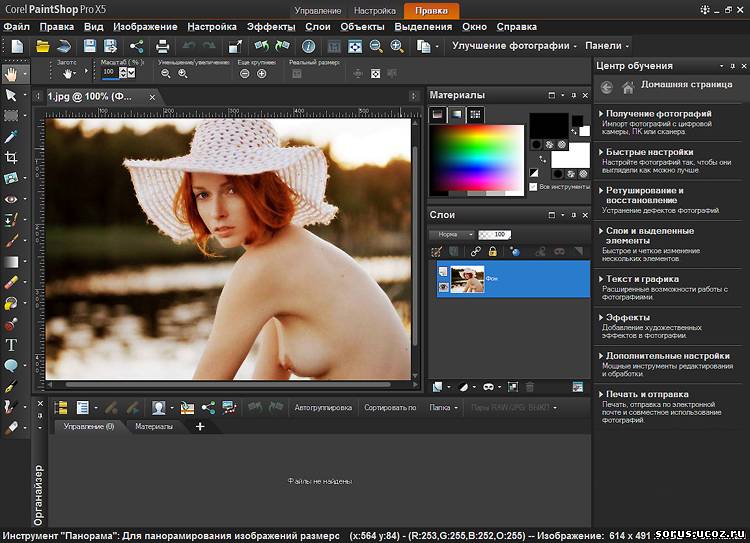 Если вы выберете это соотношение сторон и сделаете область кадрирования шире, ее высота увеличится в равной степени. В нашем приложении есть четвертый вариант — «X:Y». Он позволяет выбрать любое соотношение ширины к высоте, так как не будет фиксированных пропорций. Кнопки с соотношением сторон можно найти в верхней части приложения «Обрезать Фото».
Если вы выберете это соотношение сторон и сделаете область кадрирования шире, ее высота увеличится в равной степени. В нашем приложении есть четвертый вариант — «X:Y». Он позволяет выбрать любое соотношение ширины к высоте, так как не будет фиксированных пропорций. Кнопки с соотношением сторон можно найти в верхней части приложения «Обрезать Фото».
Во-вторых, у нас появился новый онлайн-инструмент для сжатия изображений JPEG. Он называется “Сжать JPEG”. Если вы хотите, чтобы фото занимали меньше места на вашем компьютере или сервере, вы можете сжать их. Этот процесс позволяет уменьшить размер изображений, но при этом они будут выглядеть ничуть не хуже высококачественных оригиналов. Наше приложение позволяет сжимать фотографии прямо в браузере — вам не нужно ничего скачивать или устанавливать. К тому же им легко пользоваться. Просто откройте приложение, загрузите фото, нажмите «Сжать изображения», и процесс сжатия начнется. В считанные минуты — или даже меньше, в зависимости от количества фото — вы сможете загрузить zip-архив со сжатыми копиями.
Наконец, появилась возможность обрабатывать больше фото с помощью наших веб-приложений. Это касается всех наших онлайн-инструментов. Раньше можно было загружать около 300 изображений, но теперь можно обрабатывать партию до 2000 фото за один раз! Обратите внимание, что это обновление доступно, если вы приобрели одну из наших трех редакций. Бесплатная версия позволяет загружать не более 10 изображений за раз.
2021-04-21
Мы рады сообщить Вам о новых обновлениях в Watermarkly.
Теперь на этапе предпросмотра целого пакета фотографий, защищенных водяным знаком, Вы можете отрегулировать не только размер и местоположение, но и прозразность, на каждом фото в отдельности. Эта опция доступна в разделе превью. Для начала вы создаете собственный дизайн водяного знака и нажимаете кнопку “Добавить водяной знак” (“Watermark Images”). После чего перед Вами всплывает окно “Настройки вывода” (“Output Settings”), где Вы выбираете кнопку “Предпросмотр клейма” (“Preview Watermark”). Оказавшись в разделе превью Вы можете проверить, что на всех Ваших фото водяной знак выглядит именно так, как Вы запланировали. Если же некоторые снимки требуют корректировки размера, прозрачности или местоположения клейма, Вы легко можете это изменить. Важно понимать, что внесенные изменения сохраняются именно для одного конкретного фото и не затрагивают другие.
Если же некоторые снимки требуют корректировки размера, прозрачности или местоположения клейма, Вы легко можете это изменить. Важно понимать, что внесенные изменения сохраняются именно для одного конкретного фото и не затрагивают другие.
В результате последних обновлений приложение Watermarkly позволяет не только накладывать водяные знаки, но также обрезать и изменять размер фотографий. Эти опции всегда доступны в разделе “Другие фото-инструменты” на нашем сайте. В бесплатной версии Вы можете обработать до 50 фото одновременно. Если же Вы покупаете лицензию на программу, данный лимит увеличивается до 300 фотографий. Просим Вас обратить внимание на то, что эти дополнительные опции работают только в браузерах Google, Chrome, Edge, Yandex и Opera.
Мы рады также сообщить, что мы запустили португальскую версию приложения Watermarkly и сайта.
Кроме того, было исправлено несколько багов, что сделало программу более удобной для использования.
2020-12-27
Здравствуйте! У Watermarkly появилось три новые функции и мы хотели бы рассказать о них поподробнее.
Во-первых, теперь водяной знак будет прилипать к углам изображения, а также к его центру. Благодаря этой функции вы сможете точнее выровнять клеймо по отношению к углам, краями или центру вашего фото. При перемещении клейма, например, ближе к центру, вы увидите фиолетовую пунктирную линию. Это значит, что вы достигли середины ширины. Другая пунктирная линия появится, когда вы достигнете середины высоты. И теперь ваш водяной знак оказался четко по центру! Более того, если вы хотите добавить более одного водяного знака – будь то логотип или текст — вы можете выровнять один водяной знак по отношению к другому с более высокой точностью, чем раньше.
Также мы рады представить вам онлайн синхронизацию шаблонов водяных знаков. С помощью этой функции вы получите доступ к своим синхронизированным шаблонам на всех ваших устройствах. После нанесения водяного знака на фото, он добавляется в список недавно использованных шаблонов, которые также автоматически синхронизируются. Ваши шаблоны загрузятся на облако, чтобы вы смогли использовать их даже если перейдёте на другое устройство. Синхронизированные шаблоны отмечены значком облака.
Синхронизированные шаблоны отмечены значком облака.
Важно отметить, что только ваши шаблоны будут синхронизированы. Ваши фотографии никогда не хранятся на наших серверах, и никогда не будут. Если вы щелкнете по значку облака, вы также сможете загрузить шаблон в виде файла на свой компьютер и отправить его другу или коллеге. Синхронизированные шаблоны доступны бесплатно на 2 года для всех действующих и новых клиентов.
600 новых шрифтов были добавлены в нашу разнообразную библиотеку. Мы унифицировали список шрифтов в Watermarkly и его оффлайн версии. В результате каждое приложение имеет доступ к одной и той же коллекции из 1000 шрифтов. Вы обязательно найдете именно то, что вам нужно.
Все функции доступны бесплатно для всех наших нынешних и новых клиентов. Синхронизация доступна бесплатно в течении 2х лет с момента покупки.шт
2020-04-17
Мы рады сообщить, что в Watermarkly появилось несколько обновлений.
Во-первых, в наборе инструментов для редактирования появилась новая функция: теперь можно поворачивать водяной знак на нужный угол.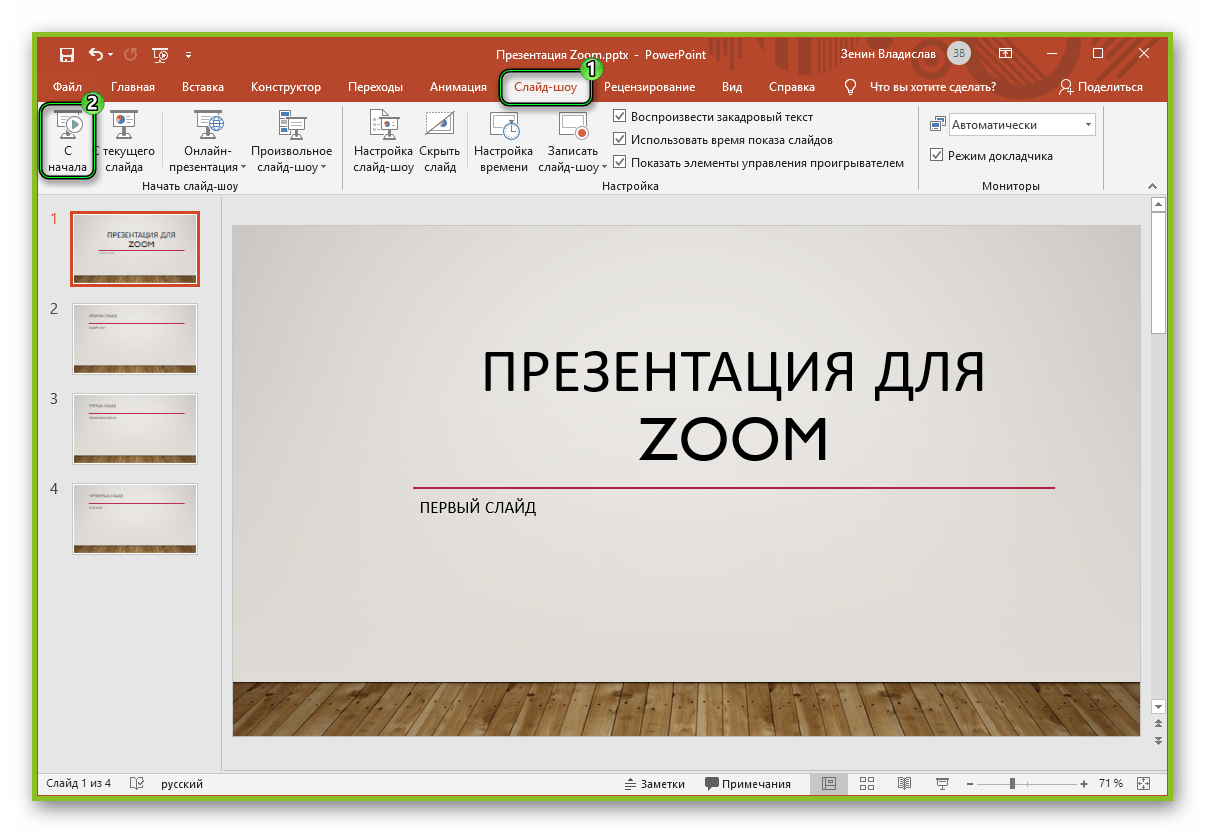 Полоса прокрутки «Вращение» находится под «Прозрачностью». Функция доступна как для логотипа, так и для текстового клейма. Нажмите на свой водяной знак, чтобы открыть набор инструментов для редактирования и найдите полосу прокрутки «Вращение». Перетащите ползунок курсором, чтобы повернуть водяной знак. Также немного изменился дизайн полос прокрутки. Теперь справа отображается процент уровня непрозрачности и точный угол поворота клейма.
Полоса прокрутки «Вращение» находится под «Прозрачностью». Функция доступна как для логотипа, так и для текстового клейма. Нажмите на свой водяной знак, чтобы открыть набор инструментов для редактирования и найдите полосу прокрутки «Вращение». Перетащите ползунок курсором, чтобы повернуть водяной знак. Также немного изменился дизайн полос прокрутки. Теперь справа отображается процент уровня непрозрачности и точный угол поворота клейма.
Вторая новая функция — это список из 10 ранее использованных шаблонов водяных знаков. Он появляется, когда все текущие элементы удалены. При запуске Watermarkly вы обычно видите шаблоны водяных знаков, которые вы использовали в последний раз. Сначала нужно удалить их, чтобы открыть список.
К счастью, мы добавили новую кнопку «Удалить водяной знак». Она находится рядом с кнопкой «Добавить логотип». Если на вашем изображении есть два или более водяных знака, и ни один из них не выбран, вы удалите все элементы, нажав на «Удалить водяной знак». Однако, если выбран один из шаблонов, кнопка «Удалить водяной знак» превратиться в «Удалить текст» или «Удалить логотип», в зависимости от типа выбранного клейма. Если вы кликните по той же кнопке теперь, вы удалите лишь один элемент.
Если вы кликните по той же кнопке теперь, вы удалите лишь один элемент.
Как только все водяные знаки будут удалены, вы увидите список ранее использованных шаблонов. Он также появится, если на фото полностью отсутствуют какие-либо элементы. Шаблон автоматически добавляется в список после применения, то есть при нажатии на кнопку «Добавить водяной знак». Самый последний использованный шаблон будет показан первым в списке, а старые шаблоны, которые вы давно не применяли, появятся ближе к концу.
2019-12-02
Приветствуем! Мы добавили новую функцию в Watermarkly — многострочный текст.
Теперь вы можете создать многострочный текст, выровнять его по левой/правой стороне или по центру, а так же отрегулировать расстояние между словами.
Создать водяной знак с многострочным текстом очень просто. Во-первых, загрузите ваши изображения в Watermarkly и нажмите на “Добавить текст”. Щёлкните мышкой по текстовой строке и напишите ваш текст. Например, Карен Пейдж. Чтобы текст был многострочным сначала напишите “Карен”, потом нажмите “Enter”, чтобы перейти на следующую строку и напечатайте “Пейдж”. Если вы уже написали “Карен Пейдж” в одну строку, то кликните мышкой по промежутку между Карен и Пейдж , а затем нажмите “Enter”, чтобы разделить два слова. Все готово! Если хотите, можете написать ваш текст в три или более строки. После того, как вы создадите многострочный текст, вы сможете выровнять его по центру, левой или правой стороне, нажав на одну из кнопок Выравнивания. Вы можете поставить слова ближе друг к другу или, наоборот, дальше с помощью Высоты Строки.
Если вы уже написали “Карен Пейдж” в одну строку, то кликните мышкой по промежутку между Карен и Пейдж , а затем нажмите “Enter”, чтобы разделить два слова. Все готово! Если хотите, можете написать ваш текст в три или более строки. После того, как вы создадите многострочный текст, вы сможете выровнять его по центру, левой или правой стороне, нажав на одну из кнопок Выравнивания. Вы можете поставить слова ближе друг к другу или, наоборот, дальше с помощью Высоты Строки.
2019-08-05
Здравствуйте! Мы рады сообщить, что у Watermarkly появилось два новых обновления.
Во-первых, значительно улучшилась функция удаления фона с черно-белых логотипов. К примеру, у вас есть цифровая версия вашей подписи. Сама подпись черная и расположена на белом фоне. Вы хотите нанести эту подпись на свои фото в качестве водяного знака и поэтому загрузили её в Watermarkly, нажав на “Добавить логотип”, а потом кликнули по “С моего компьютера”. Затем, чтобы удалить белый фон с вашей подписи вам нужно нажать на “Удалить Фон”.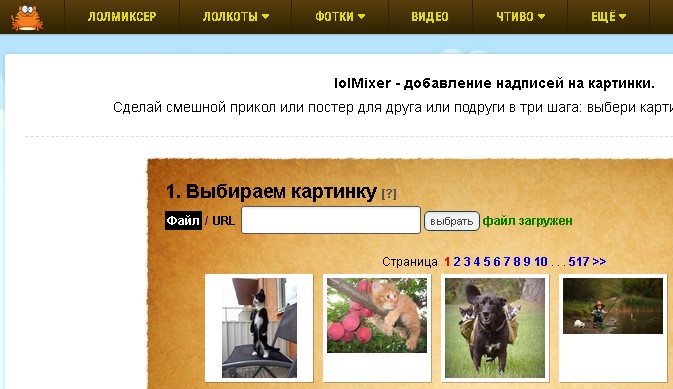 Вуаля! Фон исчез и теперь у вас осталась одна лишь подпись, словно вы и, правда, подписали цифровую фотографию собственной рукой.
Вуаля! Фон исчез и теперь у вас осталась одна лишь подпись, словно вы и, правда, подписали цифровую фотографию собственной рукой.
Во-вторых, помимо улучшения этой функции, мы добавили возможность выбирать цвет для вашей загруженной подписи или любого другого загруженного логотипа. Так вы с легкостью сможете подогнать ваш водяной знак под цветовую палитру фотографии.
2019-06-12
Здравствуйте! В Watermarkly появилось новое приложение, которое меняет размер изображения.
С помощью него вы сможете быстро изменить размер ваших фото, при этом вам не нужно наносить водяной знак. А еще это невероятно просто!
Чтобы изменить размер ваших фото, нужно перетащить изображения в Resizer или нажать на кнопку “Выбрать фото”. Вы можете загрузить фото с компьютера, Dropbox или Google Drive. После того, как они появятся в приложении, кликните по кнопке “Изменить Размер Изображений”.
Откроется окно настроек вывода. Вам нужно отрегулировать три параметра. Первый — это качество измененных файлов. Здесь четыре варианта: Максимальное, Отличное, Хорошее и Среднее. Затем вам нужно выбрать как вы хотите изменить размер изображений — по ширине, по высоте, уместить в квадрат или по процентам. Третий параметр — это максимальное количество пикселей или процент от оригинального фото. Например, если нужно уменьшить фото с вертикальной ориентацией, вы можете изменить размер по высоте и установить максимальное количество пикселей — 2000. В таком случае у вас получится фото, высота которого составит 2000 пикселей. После того, как вы установите все параметры, нажмите на кнопку “Изменить Размер Изображений”.
Здесь четыре варианта: Максимальное, Отличное, Хорошее и Среднее. Затем вам нужно выбрать как вы хотите изменить размер изображений — по ширине, по высоте, уместить в квадрат или по процентам. Третий параметр — это максимальное количество пикселей или процент от оригинального фото. Например, если нужно уменьшить фото с вертикальной ориентацией, вы можете изменить размер по высоте и установить максимальное количество пикселей — 2000. В таком случае у вас получится фото, высота которого составит 2000 пикселей. После того, как вы установите все параметры, нажмите на кнопку “Изменить Размер Изображений”.
Приложение начнёт изменять размер ваших фото. По окончании процесса вам останется лишь скачать zip-файл с измененными изображениями.
2019-02-05
При пакетной обработке Watermarkly автоматически меняет размер и расположение вашего водяного знака для каждого изображения. Программа уменьшит размер клейма, если фото меньше, или увеличит его, если фото больше. Это автоматический процесс. Однако, теперь, для некоторых изображений вы сможете вручную отрегулировать положение и размер. Например, при пакетной обработке вам покажется, что на определённых фото водяной знак будет смотреться лучше в другом месте.
Однако, теперь, для некоторых изображений вы сможете вручную отрегулировать положение и размер. Например, при пакетной обработке вам покажется, что на определённых фото водяной знак будет смотреться лучше в другом месте.
Чтобы изменить расположение водяного знака просто нажмите на кнопку “Предпросмотр Клейма” в настройках вывода. Откроется окно, где вы сможете просмотреть все фото с водяными знаком. Если вам не понравится расположение, нажмите на клеймо и перетащите его в более подходящее место. Если понадобиться, вы так же можете изменить размер своего водяного знака.
Как только вы будете довольным результатом, закройте окно, кликнув по крестику в правом верхнем углу и нажмите на кнопку “Добавить водяной знак”, чтобы нанести клеймо на все ваши изображения.
2017-11-23
Привет! В Watermarkly появилась новая функция. Теперь вы можете заполнить повторяющимся водяным знаком всю фотографию.
Доступны два способа заполнения: прямое и диагональное. В прямом заполнении водяной знак располагается горизонтально или вертикально, а в диагональном — подобно чёрным и белым полям на шахматной доске.
Чтобы заполнить фото водяным знаком, нужно кликнуть по нему, затем найти в меню кнопку “Заполнение” и выбрать “Прямое” или “По диагонали”.
2017-11-08
Добавление надписи / текста на фото – онлайн сервис Pheditor
Необходимость добавления надписей на фото возникает в различных ситуациях. Для этого нет необходимости проводить часами в Интернете, изучая особенности программ, с помощью которых можно добавить красивую надпись на фото. Чтобы добавить надпись на картинку или текст на фото не требуется установка на компьютер специальных программ, поскольку выполнить такую работу можно при помощи нашего онлайн ресурса.
Наш сервис предлагает выгодные условия для сотрудничества. Оформить заказ на добавление надписей на фото на онлайн ресурсе могут все, кому необходимы работы по корректировке фотографий:
- Создателям и разработчикам каталогов, которым необходимо надежно защитить свои авторские права на фотографии для дальнейшего их размещения в глянцевом каталоге. В этом случае добавление надписей на картинки создаст надежный барьер от нежелательного «посягательства» на собственность.
- Интернет ресурсам, на которых происходит активная реализация всевозможных фотографий товаров (интернет магазины). В этом случае, если добавить красивый текст на фото, можно значительно увеличить объемы продаж.
- Родителям маленьких детей, когда необходимо добавить надпись на фото, которая станет ярким напоминанием о времени создания кадра, наш онлайн ресурс в этом случае является надежным помощником.
- Всем пользователям, кому необходимо не добавление, а удаление надписей с фото. Причины тому могут быть разные, главное в этом вопросе – чтобы надпись исчезла без следа.
Для оформления заказа не существует никаких сложностей. Вся процедура состоит из нескольких этапов, выполнив которые, клиент получает готовые откорректированные фотографии и картинки с добавлением необходимого текста или определенных надписей.
- Нужно зайти на страницу онлайн ресурса и зарегистрироваться.
- Отправить на электронный адрес подготовленный пакет фотографий с подробным описанием работ, которые необходимо выполнить. Также к файлу стоит приложить текстовый вариант необходимых надписей.
- Оплатить услуги онлайн ресурса и в установленное в заказе время получить готовые фотографии.
Для тех, кто впервые решил воспользоваться услугами онлайн сервиса, стоит обозначить достоинства, которые он предоставляет:
- Простота оформления заказа, быстрая регистрация и дальнейшее выгодное сотрудничество
- Качество и строгий контроль над выполняемыми операциями на каждом этапе работы. Это обеспечивается достойным программным обеспечением и высокой квалификацией операторов, которые большую часть работы выполняют вручную, чтобы добиться наилучшего результата.
- Отличные цены, которые сложно найти на других ресурсах и в прайс-листах стационарных фото салонов. Компания не дает пустых обещаний, и если клиент постоянно обращается с различными заказами, в дополнение к уже привлекательным расценкам, оплата за заказ еще уменьшается за счет приятных скидок и различных бонусов
Благодаря оригинальной надписи любая картинка или фотография способна «заиграть» по-новому. Если клиенту сложно подобрать достойную надпись, специалисты помогут и здесь, особенно если это касается личных, семейных, свадебных фотографий.
Если клиенту сложно решиться на крупный заказ, пробная партия фотографий с надписями поможет ему в дальнейшем выборе.
Для представителей крупного бизнеса, кроме отличных цен, компания предлагает особо выгодные сроки на выполнение заказа. Даже при больших объемах, наш онлайн ресурс выполняет свою работу добросовестно, качественно и в строго установленные сроки.
Хотите увидеть, как можно добавить красивый текст на фото? Познакомьтесь с примерами:
Кроме этой услуги, так же очень частно востребована услуга по кардрированию фотографий с текстом.
Как наложить текст на видео
Практически во всех видео в той или иной форме присутствует текст. Это могут быть заголовки сцен, титры, субтитры, водяные знаки или всплывающие подсказки в обучающих роликах. В инструкции ниже мы подробно расскажем, как добавить текст на видео с помощью VSDC – видеоредактора для Windows. Мы также покажем, как оформить текстовые объекты в ролике таким образом, чтобы они смотрелись стильно и естественно.
Скачать бесплатный видеоредактор VSDC
Начнём с обзора инструментов для добавления текста, доступных в VSDC. В этой программе есть полноценный текстовый редактор для создания заголовков и подписей, инструмент для добавления субтитров из текстового файла, а также функция создания текстовых подсказок в стилизованных окошках. Последнее будет полезно, если вы снимаете видеоинструкции и хотите добавить пояснительные элементы для зрителей. Большинству пользователей, однако, требуется всего лишь добавить небольшие текстовые объекты для создания заголовков в видео. Поэтому мы начнём именно с этого типа.
Как вставить текст в видео
- Запустите программу и импортируйте свой видеофайл – он будет сразу размещён на временной шкале видеоредактора.
- Расположите курсор в том моменте времени, где вы хотите добавить текст и нажмите на иконку “T”, расположенную в меню левой части программы. Во всплывшем окне нажмите «Ок».
- С помощью мышки пунктирной рамкой обозначьте место, где вы хотите разместить текст в кадре. Имейте в виду, что вы сможете смещать и растягивать рамку с текстом в любое время.
- Сделайте двойной щелчок внутри рамки, чтобы появился курсор для начала печати.
- Наберите текст. Обратите внимание, что по умолчанию текст вносится маленького размера – по окончании набора вы сможете отрегулировать как размер, так и многие другие параметры в редакторе. Мы покажем как это сделать буквально в следующем абзаце.
Как наложить текст на видео, отредактировать его и придать желаемый стиль
Вы скорее всего уже обратили внимание на то, что после добавления текстового объекта на сцену соответствующее меню появилось в верхней части программы. Это встроенный редактор текста, и он позволяет корректировать практически каждый параметр, включая шрифт, размер, цвет, толщину, выравнивание, уровень прозрачности и даже стиль контурных границ, если вы собираетесь использовать в видео контурный текст.
Лучший способ быстро освоиться в текстовом меню – опробовать каждую доступную функцию самостоятельно.
Для начала с помощью мышки выделите текст, с которым вы планируете работаете (или часть текста), таким же образом, как если бы вы использовали стандартный текстовый редактор на компьютере. Теперь попробуйте изменить цвет текста, шрифт, размер и стиль. Вы можете добавить подчёркивание или зачёркивание, использовать строчные и заглавные буквы, изменять масштаб по горизонтали и по вертикали, выравнивать параграфы и так далее. Вы также можете сделать текст или отдельные слова и буквы в нужной степени прозрачными. Чтобы настроить уровень прозрачности, мышкой выделите нужную часть текста, откройте вкладку «Цвет текста» и сдвиньте бегунок Прозрачность. Как вы понимаете, с этой настройкой можно не только создавать стильные подписи, но и добавлять водяные знаки на видео.
Перейдём к наиболее популярному в последнее время стилю текста для роликов – контурным полупрозрачным заголовкам. В VSDC вы можете добавить такой текст в видео за пару кликов:
- Выделите текст, который необходимо оформить. Сразу задайте нужные размер и толщину шрифта.
- Напротив кнопки «Цвет контура» находятся инструменты для регулировки стиля и толщины контура. Задайте эти параметры по вашему усмотрению.
- Если необходимо, также поменяйте цвет контура.
- Наконец, во вкладке «Цвет текста» настройте уровень прозрачности так, чтобы получился желаемый эффект.
Как настроить появление текста в видео и его продолжительность
Если вы хотите наложить текст на видео, скорее всего, у вас уже есть идея о том, в какой момент он должен появиться в кадре, где он должен быть расположен и как долго виден для зрителя. Какие-то заголовки уместны в течение всего ролика, некоторые же текстовые объекты должны появиться на сцене лишь на несколько мгновений. Ниже мы покажем, как настроить все эти детали.
На шкале времени ваш текстовый объект обозначен слоем зелёного цвета под названием «Текст 1». С помощью мышки вы можете его растягивать, сжимать и передвигать. Соответственно, если вы хотите, чтобы текст был виден на протяжении всего ролика, вам нужно лишь растянуть этот слой под размер слоя видео на временной шкале.
Если же текст должен будет появиться и пропасть в конкретный момент времени, сожмите слой и расположите его в необходимой части видео, проверяя результат с помощью кнопки предпросмотра.
Для максимальной точности настройки кликните правой кнопкой мыши по текстовому слою на временной шкале и в открывшемся меню выберите Свойства. Справа откроется Окно свойств, в котором есть параметры «Время появления объекта» и «Длительность отображения объекта». Как и понятно из названий, первый параметр позволяет вам настроить момент появления текста в кадре с точностью до миллисекунды. Второй параметр определяет, как долго текст будет отображаться на видео.
Теперь, когда вы имеете представление о том, как работать с базовыми текстовыми объектами, добавление всплывающих подсказок и субтитров не составит никакого труда. Чтобы добавить текстовый объект в виде всплывающей подсказки, выберите соответствующую иконку в меню редактора слева. Разместите объект на сцене и добавьте нужные текст, шрифт и стиль в Окне свойств. О том, как работать с субтитрами, мы расскажем через абзац.
Наконец, последняя настройка, которую необходимо упомянуть – это эффекты. Поскольку вы работаете в видеоредакторе, вы можете применять к тексту все те же самые эффекты, которые вы бы применяли к видео: плавное появление и исчезание, эффекты перехода и трансформации, фильтры. Вы также можете создать текстовую анимацию, эффект зеркального отражения, подгрузить любые шрифты со своего компьютера и многое другое. Проще всего ознакомиться с этими приёмами вам будет с помощью наших видеоинструкций, опубликованных на канале YouTube.
Как загрузить готовые субтитры в видео с помощью VSDC
Есть два способа добавить субтитры в видео, используя видеоредактор VSDC.
Первый способ подразумевает загрузку текстового файла в специальном формате .srt. Такие файлы, как правило, не собираются вручную, а формируются с помощью специальных программ для создания и редактирования субтитров.
Однако, если вам необходимо добавить относительно короткий объём текста, и вы не хотите пользоваться дополнительными программами, вы можете создать субтитры вручную непосредственно в видеоредакторе. О том, как это сделать, мы рассказали в видеоинструкции ниже.
Ещё несколько инструкций по работе в VSDC, которые могут вас заинтересовать:
Узнать больше о возможности программы Free Video Editor.
Сделать надпись онлайн красивым шрифтом на фото
Проглядывая недавно отснятые фотоснимки мы осознаём, что их могла бы украсить красивая цитата, выполненная привлекательным шрифтом с использованием различных визуальных элементов (тень, фон, обводка и др.). Это может быть слоган, афоризм и другие формы текста, способные добавить нашему снимку новых и ярких красок. В реализации указанной идеи нам помогут специализированные интернет сервисы, позволяющие создать красивую надпись на фотографии онлайн красочным шрифтом. Ниже мы перечислим ряд таких сервисов, а также поясним, как с ними работать.
Особенности сервисов для наложения текста на фото онлайн
В сети можно найти достаточное количество ресурсов, позволяющих наложить текст на фотографию online. Многие из них являются функциональными фоторедакторами, позволяющими осуществлять множество базовых операций по работе с графическими изображениями.
Ещё ряд ресурсов специализируется только на нанесении надписей на изображения, обладая при этом простым и доступным функционалом.
Алгоритм работы с такими ресурсами прост:
- Вы переходите на один из таких сайтов, загружаете туда фото, выбираете опцию добавления текста (для фоторедакторов).
- В специальное, размещённое на фото, поле вводите свой текст, выбираете шрифт, его размер, цвет и другие атрибуты.
- Затем с помощью мышки (или кнопок курсора) размещаете текст в нужном месте фото, и сохраняете результат на PC.
Давайте разберём ряд русскоязычных и англоязычных ресурсов, дающих нам возможность нанести текст на картинку онлайн.
Читайте также: Как сделать красивый шрифт в Инстаграме.
Editor.pho.to – интернациональный фоторедактор
Первым ресурсом, о котором я хочу рассказать, является editor.pho.to. Данный фоторедактор имеет русскоязычную локализацию, дружественный к пользователю интерфейс, и разнообразие функций для работы с фото (обрезка, поворот, экспозиция, цвета, наложение стикеров, эффектов и др.).
Для работы с ресурсом:
- Перейдите на editor.pho.to, и нажмите на «С компьютера» для загрузки фото с ПК.
- После того, как оно откроется в редакторе, слева в панели инструментов нажмите на значок «Т+», для наложения текста.
- Слева выберите одну из понравившихся предустановок, введите в специальном поле ваш текст, и разместите его с помощью мышки на нужном месте изображения.
- С помощью настроек справа выберите размер шрифта, его цвет, фон, обводку, тень и другие параметры.
- Для сохранения результата нажмите на «Сохранить и поделиться».
Fotoump.ru – поможет создать надпись привлекательным шрифтом онлайн
Другим ресурсом, позволяющим быстро сделать надпись на фотографии онлайн, является fotoump.ru. Функционал данного фоторедактора в целом похож на описанный выше editor.pho.to, позволяя выполнить комплекс базовых операций по работе с изображениями.
Порядок действий:
- Запустите fotoump.ru, и нажмите на «Загрузить с компьютера» для загрузки фото на сайт.
- После загрузки промотайте окно загрузки фото чуть ниже и нажмите на «Открыть».
- После открытия фото нажмите на вкладку «Текст» слева, под кнопкой выбрать шрифт выберите «Кириллические шрифты» (или иные), а затем ниже выберите понравившийся фонт.
- Разместите поле с текстом на нужном месте изображения, дважды кликните на нём для ввода своего текста.
- Для сохранения результата кликните на «Сохранить».
Это может быть полезным: Как поменять шрифт на Андроиде.
Effectfree.ru – быстрое наложение текста на фото
Развлекательный ресурс Effectfree.ru в свой функционал включил специальный сервис, позволяющий сделать надпись красивым шрифтом на фото онлайн. Инструментарий ресурса крайне прост, и работа с ним не вызовет проблем даже у новичка.
Порядок работы с сервисом:
- Выполните вход на effectfree.ru, и нажмите на кнопку «Обзор» для указания фото для загрузки на ресурс.
- Затем нажмите «Выполнить загрузку фото».
- После перехода в режим наложения текста вам будет предложено набрать внизу текст, шрифт, выбрать размер, цвет и другие атрибуты.
- После окончания нажмите на «Наложить текст», а для сохранения результата кликните на «Скачать и продолжить».
Addtext.com – англоязычный сервис для красивых надписей на картинках
Англоязычный сайт addtext.com предназначен для добавления надписей к фото онлайн.
Преимущества сервиса:
| Параметры | Особенности |
|---|---|
| Доступность | Ресурс располагает как платными, так и бесплатными шрифтами. |
| Поддержка шрифтов | Хорошо работает с кириллическими символами, а также с латиницей. |
| Простота использования | Может быть рекомендован как удобный инструмент для добавления текста к вашим любимым фотографиям. |
Порядок действий:
- Запустите addtext.com, и нажмите на кнопку «Computer» для загрузки фото на сайт.
- Слева, в поле «Your text here» введите ваш текст, кнопка «Style» позволит определиться со стилем, а кнопка «Size» позволит выбрать размер вашего шрифта.
- Для сохранения результата нажмите на синюю кнопку «Download and share». В сохранённом фото справа внизу будет отображаться крошечными буквами водяной знак «addtext.com».
И последний ресурс, о котором я хочу рассказать – это англоязычный сервис befunky.com. Данный ресурс включает в себя три основных компонента – фоторедактор, создатель коллажей и дизайнер, с довольно качественным функционалом. Нас же интересует возможность добавления надписи к фотографии online, для чего мы воспользуемся возможностями befunky.
Как работать с сервисом:
- Запустите befunky.com и нажмите на «Get Started».
- Вверху нажмите на «Open» — «Computer», и загрузите требуемое фото на сервис.
- Затем нажмите сверху на «Add text», в появившемся поле на фото наберите ваш текст, а слева выберите его настройки (background – фон, outline – контур, highlight – выделение и др.), определитесь с размером шрифта, его расположением и другими опциями.
- Нажатие на «Save» сохранит результат, и вы сможете наложить текст на фотографию онлайн.
Рекомендуем к прочтению: Переводчик с фотографии онлайн.
Заключение
Выше были перечислены инструменты, позволяющие получить любую надпись в режиме онлайн красивым шрифтом на вашем фото. В большинстве своём такие сервисы являются многофункциональными фоторедакторами. Но и есть и сепаратные интернет-ресурсы, созданные специально для добавления текста к фото (к примеру, addtext.com). Пользоваться всеми перечисленными сервисами довольно просто, любой желающий может перейти на такой ресурс, и легко добавить текст к картинке.
Автор Алексей Опубликовано Обновлено
Как скопировать текст с фотографии или картинки: онлайн сервисы и приложения
Как распознать текст на картинке
На самом деле, встроенная функция распознавания текста с картинок и фотографий — это то, чего не хватало очень давно. И удивительно, что этого никто не сделал раньше. Конечно, были отдельные приложения для этих нужд, но это именно что сторонние программы. Объединение функции галереи с возможностью распознавания текста — это как раз то, что отличает Google Фото от других подобных облачных сервисов.
Но вернемся к тому, как же воспользоваться этой опцией. Для начала, естественно, вам нужно скачать приложение Google Фото на свой смартфон, если его по какой-либо причине у вас еще нет. Теперь открывайте программу и нажимайте на строку поиска в верхней части, если вам нужно найти определенное фото. Если же нет, то просто выбирайте фотографию из галереи приложения. Как только вы найдете изображение, которое искали, нажмите на него, чтобы открыть его в приложении «Фотографии». Теперь найдите кнопку помощника в нижней части экрана (на фото ниже она обозначена стрелочкой). Нажмите на него, чтобы начать работу с ИИ-алгоритмом Google.
Далее найдите опцию поиска в левой части экрана и на следующем шаге вам нужно будет выбрать опцию распознавания текста (вторая клавиша слева, на фото ниже на нее также указывает стрелочка).
Теперь алгоритму может потребоваться какое-то время для того, чтобы обработать информацию. В итоге на выходе вы получите возможность скопировать распознанный текст для того, чтобы сохранить его или отредактировать. Также прямо в окне приложения вы можете перевести текст на другой язык, используя сервис Google Translate, если вам это требуется.
Программа без труда работает и с русским текстом
Также у вас есть возможность тут же произвести поиск теста или его части в поисковике Google. После выбора этой опции вас перебросит в браузер на страницу с найденными результатами.
Теперь распознавание текста стало простым как никогда
Для чего может понадобиться эта опция? На самом деле вариантов применения технологии масса: от распознавания длинных текстов, напечатанных на листе бумаги до сканирования визиток и «вытаскивания» оттуда данных. А какие еще применения можно найти подобной технологии? Напишите об этом в нашем чате в Телеграм.
Также стоит иметь в виду, что сервис работает лишь с напечатанным «машинным» текстом. И если «скормить» ему что-то, что написано от руки, требуемого результата вы, к сожалению, не получите. Хотя над возможностью распознавания рукописного ввода сейчас работает множество компаний и нельзя исключать появления такой опции в будущем.
Извлечение текста из одного изображения
Щелкните изображение правой кнопкой мыши и выберите команду Копировать текст из рисунка.
Примечание: В зависимости от сложности удобочитаемости и объем показано на рисунке, вставленного текста эта команда не может быть остаются доступными в меню, которое появляется при щелчке правой кнопкой мыши нужный рисунок. Если программа OneNote по-прежнему чтения и преобразования текста в изображение, подождите несколько минут и повторите попытку.
Поместите курсор в то место, куда нужно вставить скопированный текст, и нажмите клавиши CTRL+V.
Извлечение текста из изображений распечатки файла на нескольких страницах
Щелкните правой кнопкой мыши любое изображение и выполните одно из следующих действий:
Чтобы скопировать текст только из выделенного изображения (страницы), выберите команду Копировать текст с этой страницы распечатки.
Чтобы скопировать текст из всех изображений (страниц), выберите команду Копировать текст со всех страниц распечатки.
Поместите курсор в то место, куда нужно вставить скопированный текст, и нажмите клавиши CTRL+V.
Примечание: Эффективность распознавания текста зависит от качества изображения, с которым вы работаете. Вставив текст из изображения или распечатки файла, проверьте, правильно ли он распознан.
Копирование текста с картинки в Интернет браузере
Первый инструмент, о котором расскажем, будет плагин для браузера Google Chrome: Project Naptha. Это бесплатный и очень удобный плагин, который позволяет легко (без запуска других программ) в любое время скопировать информацию из графического изображения. Распознать текст с картинок и фотографий, сделанных в фотошопе.
После инсталляции (Меню… Дополнительные расширения… Расширения… Еще расширения… в поиске Project Naptha… Enter… Установка…), плагин будет все время активен и в документы на растровых образах.
Плагин распознает практически любой шрифт. К сожалению, есть один недостаток, не может справиться с некоторыми знаками. При копировании информации с некоторыми знаками, например «апостраф», может выскочить сообщение об ошибке.
Как при помощи онлайн-сервисом можно скопировать текст с изображения
Технология, которая поможет нам перекопировать надпись с картинки, носит название «OCR» («Optical Character Recognition – оптическое распознавание символов). Первый патент на оптическое распознавание текста был выдан в Германии ещё в далёком 1929 году. С тех пор наука шагнула далеко вперёд, и качество распознавания текстов существенно выросло. К примеру, в случае латинских символов качество распознавания может достигать 99% всего текста. В случае же кириллицы этот процент несколько меньше, что поясняется «латинским» акцентом большинства современных сервисов и программ.
Эффективное распознавание текста возможно при наличии чёткого изображения, где все буквы визуально отделены одна от другой. В случае «замыленного» изображения, в котором буквы связаны друг с другом, имеют витиеватый характер, распознавание будет некачественным. В некоторых случаях вы и вовсе получите отсутствие какого-либо результата.
Работа с такими сервисами проста:
- Вы переходите на такой ресурс, и загружаете на него изображение с текстом.
- Указываете язык, на котором написан имеющийся на изображении текст.
- При наличии на ресурсе возможности, выбираете ту часть изображения, на которой расположен нужный текст.
- Затем запускаете процедуру распознавания онлайн, и обычно через пару секунд получаете результат.
Давайте разберём сервисы, позволяющие выделить текст с графического изображения online.
Также вас может заинтересовать наш материал о том, как выполнить поиск человека по фото в социальных сетях.
Newocr.com – поможет скопировать надпись с любой картинки
Другой качественный ресурс, о котором мы хотим рассказать – это newocr.com. Его возможности позволяют распознать текст с 106 языков, он бесплатен и не требует регистрации. Количество загрузок пользовательских фотографий на ресурс неограниченно, сервис хорошо распознаёт изображение с несколькими слоями. Полученный результат можно скачать на ПК, отредактировать в Гугл Докс, перевести через Google или Bing Переводчик.
Для работы с сервисом выполните следующее:
- Запустите newocr.com;
- В графе «Recognition language» (языки распознавания) выберите языки, на которых написан текст в изображении;
- Нажмите на «Обзор», и укажите сервису путь к нужному изображению;
- Для загрузки картинки на ресурс и её распознавания кликните на кнопку «Upload+OCR»;
Нажмите на «Upload + OCR» для загрузки и распознавания текста
- Просмотрите полученный результат. При необходимости с помощью рамки отметьте место в тексте, где расположен нужный для распознавания текст;
- Для его сохранения на ПК нажмите на кнопку «Download».
Для сохранения результата нажмите на «Download»
Также ранее мы подробно разобрали сервисы для перевода текста с картинки онлайн.
I2ocr.com – бесплатная идентификация текста онлайн
I2OCR – это бесплатный OCR-сервис, позволяющий выполнить идентификацию текста с изображения online. Его возможности позволяют извлечь текст с изображения онлайн для его последующего редактирования, форматирования, индексирования, поиска или перевода. Сервис распознаёт более 60 языков, поддерживает распознавание нескольких языков на одном изображении, многоколонный анализ документов, бесплатную загрузку неограниченного количества изображений.
Для работы с сервисом выполните следующее:
- Выполните вход на i2ocr.com;
- В графе «Select language» выберите язык распознавания;
- Нажмите на кнопку «Select image» в центре, и загрузите изображение на ресурс;
- Поставьте галочку рядом с надписью «Я не робот»;
- Нажмите на «Extract Text» для получения результата (будет отображён внизу).
Онлайн сервис OCR
Вы, конечно, можете вручную набрать материал, но что если текст очень длинный? В этой ситуации, мы обращаемся за помощью к сервису ОСR — сайт http://www.onlineocr.net. ОСR (происходит от английского названия: оптическое распознавание символов) – это набор методов или программного обеспечения для распознавания знаков и полных текстов в графических файлах в форме растра.
Для примера давайте скопируем текст из моей последней статьи. Я сделал скриншот поста нс главной странице. Вот он:
- Загружаем его в сервис OCR, нажав на кнопочку «Select file» и выбираем путь к данному файлу.
- Выбираем язык на котором написано на выбранном изображении. В моем случае «Russian».
- Выбираем тип файла, в который сохранится запись – Microsoft Word (docx). Всего доступно три типа файлов: word, exel и обычный txt.
- Далее вводим CAPCHA и нажимаем кнопочку «CONVERT».
Ждем некоторое время, пока сервис обработает наш файл и ВУАЛЯ, все скопировано вплоть до «улыбок». ))
Далее весть текст можно скачать в виде текстового word файла к себе на компьютер, нажав на ссылку «Download Output File».
Другие программы OCR
Одной из таких программ является ABBYY FineReader Professional 12. К сожалению, она не бесплатная, но можно установить демо – версию, которую можно использовать бесплатно в течение 15 дней.
Эта программа предоставляет гораздо больше функциональных возможностей, чем ранее упомянутые плагины. Среди всех прочих возможностей, она предоставляет возможность конвертировать данные из PDF формата в DOC файл для программы word. Программа также распознает любые знаки и символы.
Я нашел взломанную 11-ю версию данной проги. Работает без проблем. Скачать бесплатно можно по ссылке ABBYY FineReader 11
Инструмент OCR онлайн
Другим способом копировать и редактировать надписи на фото и графических картинках можно с использованием онлайн-инструментов. Одним из таких инструментов является: http://newocr.com.
Использовать инструмент очень легко, просто выберите файл изображения, выберите язык документа и загрузите изображение. После загрузки изображения, нажмите кнопку «OCR», и программа начинает конвертировать загруженное изображение.
Преобразованный текс, данным сервисом не слишком совершенен. Программа иногда теряет некоторые символы и нечеткие изображения букв. К счастью, она указывает на эти ошибки, и вы можете быстро все исправить.
После проверки орфографии, остается только скопировать и сохранить полученный документ. Этот инструмент дает возможность, помимо всего прочего переводить машинопись с помощью Google Translator. Когда статья готова, можно сохранить ее как PDF, TXT или DOC.
Честно сказать, данный сервис мне не очень понравился из-за наличия мешающейся рекламы + еще при конвертации страница перезагружается и вообще дизайн какой-то шаблонный и некрасивый. Но на все найдутся свои покупатели…)))
Копирование и вставка текста на современных мобильных гаджетах
В системе Windows, Андроид и IOS на современных смартфонах iPhone или Android, вы можете скопировать в основном произвольные фрагменты надписи и вставить их почти во все места, где можно вводить текст, экономя для себя, благодаря этой функции, много времени.
Скопировать адрес электронной почты и вставить его в качестве пункта назначения на карте. Скопировать рецепт с веб-сайта, вставить его в текстовое сообщение и отправить другу. Скопировать пункт из документа, Word Mobile Office и вставить его в сообщение электронной почты боссу.)))
Есть два способа копирования текста: выбор его или навигация по меню. После копирования в телефон, можно вставлять текст в любые другие места, любое количество раз.
Можно скопировать и вставить также отсканированную информацию с помощью функции Bing Vision в телефоне.
Img2txt.com – русскоязычный сервис для распознавания текста
И последний сервис, о котором я хочу рассказать – это img2txt.com. Сервис был запущен в 2014 году, прошёл несколько стадий улучшения своего функционала, и ныне обладает довольно неплохим качеством распознавания. Здесь имеется русскоязычный интерфейс, что придётся по вкусу отечественному пользователю.
Выполните следующее:
- Перейдите на img2txt.com;
- Кликните на «Выберите файл с изображением» и загрузите изображение с текстом на ресурс;
- Выберите язык текста для распознавания;
- Поставьте галочку рядом с надписью «Я не робот» (капча), и нажмите на «Загрузить»;
Загрузите файл на ресурс
- Подождите некоторое время, пока изображение пройдёт распознание;
- Просмотрите полученный результат.
Удаляем текст с фото или картинки
Делается это в программе PhotoShop. Если на вашем ПК этот программный продукт не установлен, тогда первым делом исправьте эту ситуацию (пакет для установки можно скачать в Интернете).
После того, как программа будет установлена, зайдите в нее и в меню «Файл» — «Открыть» выберете интересующее вас изображение. Когда картинка загрузиться, активируйте инструмент «Лассо» (в левой части экрана) и обведите все слова, которые вы бы хотели убрать с фото.
Кроме лассо подойдет любой другой выделяющий инструмент. Всё зависит от конкретной ситуации
Далее кликните «Редактировать» и в появившемся списке выберете пункт «Выполнить заливку». В меню «Использовать», необходимо выбрать пункт «С учетом содержимого». Нажмите «Ок».
Важно! Параметр «с учетом содержимого» подойдет не всегда. Чтобы получить желаемый результат, придется немного поэкспериментировать. Благо, любые изменения легко отменить нажатием клавиш Ctrl+Z.
После того, как программа выполнит ваше требование, нажмите комбинацию клавиш CTRL+D для того, чтобы снять выделение. Все, можно сохранять!
Если вы хотите стать уверенным пользователем фотошопа, то рекомендую изучить курс «Photoshop от А до Я».
Вот как просто всё делается! Как видите никакой «премудрости» здесь нет. Надо просто иметь доступ в сеть интернет или установленную на ПК специальную программу и чётко следовать инструкциям.
Что если вместо картинки pdf документ?
Если вам необходимо скопировать текст или фото с pdf документа, то это можно сделать, используя Adobe reader. Для этого следует в первую очередь установить его.
Запустив программу, зайдите в меню «Файл» и найдите нужный вам документ. После того, как он откроется, выделите требуемый на изображении текст. Потом в меню «Правка» найдите пункт под названием «Копировать» или же используете комбинацию клавиш CTRL+C. Копию надо обязательно сохранить: вставить в «Блокнот», документ Word и т.п.
Но все эти манипуляции получится сделать только в том случае, если владелец пдф документа не защитил его от копирования.
Как сконвертировать jpg в doc?
Как сконвертировать doc в jpg? Шаг 1Загрузите jpg-файлВыберите файл, который вы хотите конвертировать с компьютера, Google Диска, Dropbox или перетащите его на страницу.Шаг 2Выберите «в doc»Выберите doc или любой другой формат, в который вы хотите конвертировать файл (более 200 поддерживаемых форматов)Шаг 3Скачайте ваш doc файлПодождите пока ваш файл сконвертируется и нажмите скачать doc -файл
Источники
- https://AndroidInsider.ru/polezno-znat/kak-skopirovat-tekst-s-fotografii-ispolzuya-google-foto.html
- https://support.office.com/ru-ru/article/%D0%BA%D0%BE%D0%BF%D0%B8%D1%80%D0%BE%D0%B2%D0%B0%D0%BD%D0%B8%D0%B5-%D1%82%D0%B5%D0%BA%D1%81%D1%82%D0%B0-%D0%B8%D0%B7-%D0%B8%D0%B7%D0%BE%D0%B1%D1%80%D0%B0%D0%B6%D0%B5%D0%BD%D0%B8%D0%B9-%D0%B8-%D1%80%D0%B0%D1%81%D0%BF%D0%B5%D1%87%D0%B0%D1%82%D0%BE%D0%BA-%D1%84%D0%B0%D0%B9%D0%BB%D0%BE%D0%B2-%D1%81-%D0%BF%D0%BE%D0%BC%D0%BE%D1%89%D1%8C%D1%8E-%D1%80%D0%B0%D1%81%D0%BF%D0%BE%D0%B7%D0%BD%D0%B0%D0%B2%D0%B0%D0%BD%D0%B8%D1%8F-%D1%82%D0%B5%D0%BA%D1%81%D1%82%D0%B0-%D0%B2-onenote-93a70a2f-ebcd-42dc-9f0b-19b09fd775b4
- http://romanchueshov.ru/raznoe/kak-skopirovat-tekst-s-fotografii.html
- https://sdelaicomp.ru/obzori/kak-skopirovat-tekst-s-kartinki-onlajn.html
- https://abdullinru.ru/kak-skopirovat-tekst-s-foto-ili-pdf-dokumenta.html
- https://onlineconvertfree.com/ru/convert-format/jpg-to-doc/
[свернуть]
Наложить текст на фото онлайн | ВКонтакте
Наложить текст на картинку онлайн
Фоторедактор в социальной сети «ВКонтакте» пополнился новой функцией — добавление любого текста на фотографию в онлайн режиме. Что бы начать использовать эту опцию, нужно зайти в свой альбом с фотографиями, перейти в раздел «Редактировать», нажать на кнопку в виде «Т» и ввести нужный вам текст. Кнопка находится в одном ряду с кнопками «Размытие» и «Кадрирование».
Поле нажатия на эту иконку, откроется поле для ввода текста. Вводимый вами текст будет отображаться снизу, и вводиться с центра, снизу-вверх. Написанный текст будет выполнен шрифтом Impact, белого цвета с черной обводкой. Это нововведение предназначено в большей степени для создания мемов, которые уже долгое время пользуются популярностью среди пользователей «ВКонтакте». Количество вводимого текста ограничено до 140 символов.
Правила наложения текста на фото «ВКонтакте»
— Если вы наложили уже свой текст на картинку и сохранили, а потом вспомнили, что вам нужно было ее сначала обрезать — обрезайте. Текст, который отображается на картинке, подстроится к новому размеру вашей фотографии.
— Если вы позже писали на выбранном вами изображении и начнете писать снова, новый текст наложится на старый. Для того что бы очистить картинку от наложенного ранее текста, нажмите «Восстановить оригинал». После восстановления, картинка примет свой изначальный вид (без текста).
Таким образом, социальная сеть «ВКонтакте» делает все возможное, для того, что бы зарегистрированным пользователям не приходилось больше покидать пределы социальной сети для создания чего либо (в данном случае это — картинки с наложенным текстом). Теперь вам не нужно искать специальные приложения или идти на другие сайты!
VK.COM — становится своеобразной машиной для создания, редактирования, общения, развлечения и т.п. функций.
GD Star Rating
loading…
Редактировать аватарку «ВКонтакте», 4.0 out of 5 based on 8 ratings
Добавлено
Обновлено
Как добавить текст к фотографии в Интернете с помощью графического программного обеспечения
Шаг первый
Откройте фотографию, на которую хотите добавить текст, в FotoJet. Вы можете добавить свою фотографию в FotoJet двумя способами: с компьютера или из Facebook. Если вы откроете наш режим дизайна, вы также можете добавить фотографию с Pixabay, таким образом, вы сможете выполнять поиск из более чем 580000 изображений в Интернете, вам нужно ввести имя того, что вы хотите найти, и тогда они будут на дисплее. Щелкните, чтобы добавить понравившийся.
Шаг второй
Нажмите кнопку Text , для вас есть множество примеров текста. Вы можете просто выбрать тот, который вам больше нравится, и щелкнуть по нему, после чего на вашей фотографии появится текстовое поле со словами «щелкните, чтобы отредактировать». Конечно, вы можете нажать кнопку Добавить текст вверху этих примеров.
Шаг третий
Введите свои слова на фото. После того, как вы увидите текстовое поле, вы можете приступить к редактированию своего. Пустое текстовое поле, введите в него свои слова.Не стесняйтесь выразить свои чувства и любовь на своей фотографии и сделать так, чтобы люди узнали их.
Советы: вы можете добавить более одного текстового поля к фотографии. Если вы просто хотите изменить шрифт, наведите указатель мыши на добавленный текст, щелкните его, а затем щелкните образец текста, который хотите использовать. Однако, если вы хотите добавить новый, переместите указатель мыши подальше от добавленного и щелкните образец текста. Будет новый.
Шаг четвертый
Внесите изменения в свой текст.
Изменить шрифт: Как упоминалось ранее, вы можете добавить текстовое поле, щелкнув образец текста и кнопку Добавить текст над образцами текста. Независимо от того, какой способ вы используете, вы всегда можете изменить шрифт своих слов, поэтому не беспокойтесь, что вам не понравится образец текста. Наведите указатель мыши на текст и нажмите кнопку A , чтобы изменить его шрифт. У нас есть множество шрифтов, выберите любой, который хотите использовать, также вы можете настроить его размер, цвет, начертание, подчеркивание и так далее.
Настройте его эффект: Нажмите вторую кнопку на панели, и вы увидите панель эффектов. Вы можете настроить его непрозрачность, а также придать этим словам контур и свечение. Более того, вы можете изменить цвет контура и свечения на свой любимый. Вы можете попробовать все варианты, они дадут вам разный опыт добавления текста к фотографии в Интернете.
Советы: Вы можете водяные знаки на фотографии, уменьшив непрозрачность текста.
Отрегулируйте его положение: перетащите текстовые поля в нужные места фотографии.Убедитесь, что они могут воспроизвести правило, чтобы сделать вашу фотографию красивее, а не испортить вашу.
Теперь ваш текст добавлен. Вы можете сохранить его на свой компьютер, распечатать напрямую или поделиться им в социальных сетях.
Вы знаете, как добавить текст к фотографии? Давай, добавь текст к своей фотографии онлайн.
10 лучших онлайн-фоторедакторов для добавления текста
Первая ассоциация, возникающая у большинства людей при добавлении текста к фотографиям, — это надежные программы для редактирования фотографий, которые требуют от вас большого опыта редактирования фотографий.Несмотря на то, что редактирование фотографий — это изящное искусство, требующее много времени и самоотверженности, добавление текста к фотографиям обычно является простой задачей, которую можно выполнить с помощью онлайн-фоторедакторов. Вам больше не нужно полагаться на поддержку дизайнеров для создания визуального контента для вашего веб-сайта, потому что вы можете легко создавать все необходимые изображения с помощью некоторых удивительно простых в использовании онлайн-фоторедакторов.
Если вы не считаете себя богом создания изображений и просто хотите найти простой способ добавить текст к своим фотографиям, продолжайте читать, потому что в этой статье мы познакомим вас с 10 лучшими онлайн-редакторами фотографий, а также покажет вам, как добавить текст к фотографиям всего за несколько простых шагов.
Перед просмотром следующих лучших онлайн-фоторедакторов для добавления текста к фотографиям мы рекомендуем здесь новый выпущенный продукт от Wondershare. Он называется Fotophire Slideshow Maker, он может помочь вам создать фантастическое слайд-шоу из этих готовых фотографий, отредактированных любым инструментом для редактирования фотографий. Вам нужно всего 3 простых шага, чтобы ваша память оживилась.
Создатель слайд-шоу Wondershare Fotophire
- Персонализируйте свое слайд-шоу с помощью более 180 шаблонов
- Добавьте 75 встроенных треков или выберите музыку с локального компьютера в слайд-шоу
- Сохраните или поделитесь своим слайд-шоу в социальной сети одним щелчком мыши
- 3 супер простых шага для создания слайд-шоу из фотографий или видео
Топ-10 лучших онлайн-фоторедакторов для добавления текста к фотографиям
Эти онлайн-фоторедакторы просты в использовании, и они позволят вам создавать визуальный контент для вашего веб-сайта, добавлять подписи к вашим фотографиям или добавлять текст любого другого типа к изображениям.
1. BeFunky
Цена: Бесплатно, но вы должны обновить его, если хотите получить доступ ко всем функциям редактора.
Этот онлайн-фоторедактор покорит вас своим простым и современным дизайном. Как только вы перейдете на главную страницу веб-сайта, вы сможете выбрать один из трех различных вариантов. Вы можете выбрать использование фоторедактора, создания коллажей или функции дизайна.
- После того, как вы откроете любой из этих параметров, вы получите доступ к редактору, который позволит вам загрузить свою собственную фотографию или использовать некоторые из стоковых изображений, предоставленных веб-сайтом.
- Выберите фотографию, которую хотите использовать, а затем просто щелкните значок текста, расположенный в левой части экрана.
- Продолжите ввод текста и настройте положение текстового поля, размер, шрифт или цвет текста, вставленного в текстовое поле.
Плюсы: Чтобы привыкнуть к интерфейсу BeFunky, потребуется минимум времени, поскольку онлайн-редактор фотографий хорошо организован и прост в использовании.
Минусы: Бесплатная версия этого онлайн-редактора фотографий не предлагает расширенных возможностей редактирования фотографий, и ее пользователи должны покупать обновление, чтобы иметь возможность использовать все, что предлагает BeFunky.
2. AddText
Цена: Бесплатно, но доступна и Премиум версия.
Добавить текст к фотографиям с помощью этого онлайн-редактора настолько просто, что даже люди без опыта работы могут выполнить эту задачу всего за несколько минут.
- Домашняя страница веб-сайта позволяет вам перетащить фотографию, которую вы хотите отредактировать, прямо из папки на вашем компьютере в редактор, или вы можете использовать фотографии, предлагаемые онлайн-редактором фотографий AddText.
- После выбора фотографии вы сможете ввести текст в текстовое поле, а также отрегулировать размер, выбрать шрифт, выбрать цвет или изменить положение текста на фотографии.
- Щелкните значок «Больше текста», если вы хотите добавить к фотографии более одного текстового поля, и когда будете готовы, нажмите кнопку «Далее», расположенную непосредственно под фотографией.
Плюсы: Онлайн-редактор фотографий AddText позволяет пользователям создавать мемы, вдохновляющие фотографии или любые другие изображения, содержащие текст, всего за несколько простых шагов.
Минусы: Если вы хотите отредактировать свои фотографии, вам придется использовать другой редактор фотографий, потому что AddText не предоставляет никаких инструментов для редактирования фотографий.
3. Фотор
Цена: Бесплатно, но рекомендуется обновление.
Людям, которым нужен идеальный инструмент для создания обложек Facebook, эскизов YouTube и всех других видов фотографий, содержащих текст, не следует искать дальше, потому что онлайн-редактор фотографий Fotor может удовлетворить все их потребности.
- Этот онлайн-инструмент для редактирования фотографий позволяет вам выбирать между тремя различными режимами: «Редактировать», «Коллаж» и «Дизайн».
- Щелкните значок «Открыть», чтобы импортировать фотографию, к которой вы хотите добавить текст, а затем щелкните значок «Текст».
- После открытия текстового редактора вы сможете добавлять заголовки и подзаголовки, выбирать шрифты и форматировать текст любым удобным для вас способом.
- Щелкните значок «Сохранить» в верхней части экрана, чтобы сохранить изменения, внесенные вами в свою фотографию.
Плюсы: Fotor, несомненно, является мощным фоторедактором, который предоставляет гораздо больше, чем просто основные параметры редактирования фотографий, и вам не нужно много опыта редактирования фотографий, чтобы начать его использовать.
Минусы: Бесплатная версия этого онлайн-редактора фотографий содержит рекламу, и если вы хотите избавиться от нее, вам необходимо перейти на Fotor Pro.
4. Лунапик
Цена: Бесплатно
Количество опций, предоставляемых Lunapic, ошеломляет, потому что его пользователи могут применять множество фильтров, эффектов и других функций для редактирования фотографий.
- По прибытии на домашнюю страницу Lunapic вы можете либо щелкнуть значок «Текст», расположенный на панели инструментов в левой части экрана, либо щелкнуть меню «Рисовать» и выбрать текстовый вариант.
- Вставьте текст в указанное место и внесите все остальные корректировки, например, выберите шрифт или измените цвет текста.
- Щелкните значок «Применить текст», чтобы добавить текст к фотографии, но сначала убедитесь, что вас устраивают изменения, внесенные в текст.
- Перейдите в меню «Файл» и нажмите «Сохранить изображение», чтобы сохранить фотографию.
Плюсы: Чрезвычайно мощный онлайн-инструмент для редактирования фотографий, который позволяет вам использовать опции, обычно имеющиеся в профессиональных программах для редактирования фотографий.
Минусы: Lunapic — не лучший выбор для неопытных фоторедакторов, поскольку добавлять текст к фотографиям с помощью этого онлайн-редактора непросто и быстро.
5. Фотоджет
Цена: $ 4,99 в год.
Современный и хорошо организованный интерфейс этого онлайн-редактора фотографий позволяет людям с небольшим опытом редактирования фотографий добавлять текст к своим фотографиям, в то время как опытные фоторедакторы также могут использовать Fotojet для выполнения более сложных задач редактирования фотографий.
- Режимы редактирования, коллажа и дизайна позволяют пользователям Fotojet добавлять текст к различным типам изображений. Чтобы добавить текст к фотографии, нажмите кнопку «Редактировать».
- Когда появится новый экран, щелкните раскрывающееся меню «Открыть», чтобы импортировать фотографию со своего компьютера в Facebook.
- Выберите шрифт, который вы хотите использовать, вставьте текст, а затем перетащите текстовое поле в ту область фотографии, где вы хотите разместить текст.
Плюсы: Fotoject — многофункциональный онлайн-редактор фотографий, поэтому его можно использовать не только для добавления текста к фотографиям.
Минусы: Пользователи этого онлайн-фоторедактора должны платить ежемесячную или годовую плату, чтобы использовать его на ежедневной основе, а люди, которые хотят только добавить текст к фотографиям, мало используют многие его функции.
6. Canva
Цена: Бесплатно, но вы должны создать учетную запись.
Canva — отличная платформа, которая позволяет создавать всевозможный визуальный контент и предлагает библиотеку изображений, содержащую более 1000000 изображений.
- Создав учетную запись Canva, нажмите кнопку «Создать дизайн» и выберите категорию, которая лучше всего соответствует вашим требованиям.
- Откроется новое окно, и вы сможете загрузить свои фотографии, щелкнув значок «Загрузки», выбрав макет или выполнив поиск в огромной базе данных веб-сайта.
- Щелкните значок «Текст», чтобы начать добавлять текст к выбранной фотографии. Вставьте текст в текстовое поле на экране предварительного просмотра и продолжайте экспериментировать с многочисленными параметрами форматирования текста.
- Если вы хотите поделиться созданной фотографией, вам следует щелкнуть значок «Поделиться» и выбрать, хотите ли вы отправить ее по электронной почте, отправить в виде ссылки или поделиться ею в социальной сети.
Плюсы: Canva — отличный выбор для профессионалов, которым постоянно нужен инструмент, позволяющий добавлять текст к фотографиям или создавать изображения.
Минусы: Люди, которые просто хотят создать мем или добавить подпись к фотографии, вряд ли воспользуются большинством возможностей этого онлайн-редактора фотографий.
7. Picmonkey
Цена: Доступны разные варианты цен, тарифные планы начинаются с 3,99 долларов в месяц.
Помимо запоминающегося названия, эта онлайн-платформа для редактирования фотографий предоставляет все инструменты и ресурсы, необходимые для создания привлекательных изображений.
- Домашняя страница аккуратно организована, поэтому единственное, что вам нужно сделать, это нажать кнопку «Изменить» и выбрать фотографию, которую вы хотите загрузить.
- Теперь, когда ваша фотография отображается на экране, щелкните значок «Текст», расположенный на панели инструментов, а затем нажмите кнопку «Добавить текст».
- Вставьте текст, а затем перетащите текстовое поле в желаемое место на фотографии. Вы можете применять эффекты к тексту, добавлять несколько слоев или настраивать непрозрачность.
Плюсы: PicMonkey предлагает большую коллекцию шрифтов, и добавление текста к фотографиям с помощью этого онлайн-редактора фотографий — простой процесс, который требует минимального количества времени.
Минусы: Чтобы использовать этот онлайн-редактор фотографий, вы должны создать учетную запись и выбрать тарифный план, если вы хотите использовать все варианты, которые предлагает PicMonkey.
8. Яркость
Цена: Бесплатно
На первый взгляд IPiccy кажется идеальным онлайн-редактором фотографий, поскольку он предоставляет все возможности, необходимые для профессиональной обработки фотографий.
- Чтобы загрузить свою фотографию в редактор, вы должны нажать кнопку «Открыть», а после загрузки фотографии вы должны щелкнуть значок «Дизайн», расположенный на панели инструментов редактора.
- На следующем шаге вы должны нажать на опцию Добавить текст, и как только вы это сделаете, над вашей фотографией появится текстовое поле. Вставьте текст в текстовое поле.
- Перетащите текстовое поле, чтобы найти идеальное место для него на фотографии, а затем перейдите к выбору шрифта, установке размера текста или применению таких эффектов, как градиентная заливка, тень или скос.
Плюсы: IPiccy предлагает почти все возможности редактирования фотографий, предоставляемые профессиональным программным обеспечением для редактирования фотографий, и по этой причине его пользователи могут создавать замечательный визуальный контент с помощью этого онлайн-редактора фотографий.
Минусы: Веб-сайт финансируется за счет рекламы, поэтому людям, которые не любят онлайн-рекламу, может потребоваться время, чтобы внести домен в белый список.
9. Пизап
Цена: Бесплатно, хотя доступна версия Pro.
Все в этом онлайн-фоторедакторе говорит о профессионализме. Благодаря дизайну, легкодоступным функциям и многофункциональному фоторедактору вы влюбитесь в PiZap в мгновение ока.
- Вы можете загружать свои фотографии буквально откуда угодно. Вы можете использовать изображения, хранящиеся на вашем компьютере, Dropbox или некоторые из бесплатных стоковых материалов, предлагаемых редактором.
- Щелкните значок «Текст» и выберите, хотите ли вы создать речевой пузырь или обычный текст. После нажатия на значок «Добавить текст» вы можете начать добавлять текст.
- Теперь вы можете выбрать шрифт, который хотите использовать, выбрать цвет или настроить другие параметры.
- Как только вы будете удовлетворены созданным изображением, вы можете продолжить сохранение или поделиться своей фотографией.
Плюсы: PiZap предоставляет множество опций для редактирования фотографий, что делает его отличным инструментом для редактирования фотографий в Интернете. Кроме того, он позволяет загружать фотографии из разных источников.
Минусы: Фоторедактор не позволит вам сохранять или делиться фотографиями, если вы не создадите учетную запись.PiZap выиграет от еще нескольких функций форматирования текста.
10. Риббет
Цена: Бесплатно.
Каждый посетитель этого веб-сайта заметит веселую атмосферу, создаваемую дизайном веб-сайта, а также большое количество различных функций редактирования фотографий, которые позволяют им манипулировать своими фотографиями так, как они считают нужным.
- Нажмите кнопку «Загрузить фото», чтобы импортировать фотографию, которую вы хотите отредактировать, в редактор.
- После того, как вы вставили текст, щелкните значок «Добавить текст», чтобы добавить текст к фотографии. Теперь вы можете выбрать шрифт, который хотите использовать.
- Перетащите текстовое поле в область фотографии, где вы хотите разместить текст, а затем перейдите к выбору цвета, размера шрифта и настройке всех остальных параметров.
- Щелкните значок «Сохранить» в верхней части экрана и выберите имя файла, размеры и формат фотографии.
Плюсы: Помимо удивительной простоты использования, этот онлайн-редактор фотографий также хорошо оснащен большой коллекцией бесплатных наклеек, эффектов и рамок со шрифтами.
Минусы: Вы можете загружать фотографии только со своего компьютера, а функции редактирования текста ограничены, поэтому применение эффектов, которые заставят ваш текст выглядеть круче, на самом деле не вариант.
Заключение
Добавление текста к фотографиям — увлекательный процесс, который больше не требует, чтобы на вашем компьютере было установлено дорогое программное обеспечение для редактирования фотографий.Большинство онлайн-фоторедакторов совершенно бесплатны и предлагают множество различных инструментов, которые позволят вам создавать потрясающие изображения, которые сделают ваши публикации в социальных сетях более популярными.
Лучший бесплатный онлайн-способ добавления текста к фотографии (Mac / Windows / Android / iPhone)
Сводка
Как добавить текст к фотографии? В этом посте показаны бесплатные, онлайн и профессиональные способы добавления текста на фотографии. Хотите ли вы добавить текст к фотографии на ПК с Windows 10/8/7 или Mac с помощью Adobe Photoshop / Lightroom или напрямую отредактировать изображение на портативном устройстве Android / iOS, таком как Galaxy S8 / S7 / S6 / S5 / S9, Note 9/8 / 7, iPhone 6/7/8 / X / XS / 11/12, iPad и другие, подробные решения представлены здесь.
Похоже, что у людей есть большая потребность редактировать изображение и добавлять текст к фото. Но знаете ли вы, как наложить текст на изображение с хорошими эффектами?
В настоящее время у вас есть больше возможностей снимать фотографии или загружать изображения с помощью камеры на свой мобильный телефон или публиковать изображения в Интернете. Но перед публикацией в Instagram или других социальных приложениях, таких как Facebook, совершенно необходимо добавить к фотографиям тексты разных стилей и эффектов, чтобы лучше выразить себя.
Добавить текст к фото
Хорошо, что множество приложений для добавления текста могут помочь вам вставить текст в изображение. Этот пост покажет вам различные методы добавления текста к фотографии на ПК с Windows, Mac, телефоне Android и iPhone. Вы можете сразу перейти к конкретной части в соответствии с вашими потребностями.
Часть 1. Добавление текста к фотографии на Mac и ПК с Windows 10/8/7
Когда дело доходит до редактирования изображения на компьютере, вам сразу приходит в голову множество профессиональных программ, таких как Adobe Photoshop и Lightroom.В первой части мы покажем вам, как с помощью этих инструментов добавить текст к картинке на ПК с Windows и Mac.
Добавление текста к фотографии с помощью Photoshop
Если вы хотите добавить текст к изображению или выполнить какое-либо другое редактирование в Adobe Photoshop, вы должны сначала загрузить подходящую версию Photoshop на свой компьютер. Затем вы можете выполнить следующие шаги, чтобы написать нужные слова на изображениях.
Шаг 1 Запустите Adobe Photoshop
Запустите Adobe Photoshop на вашем компьютере.Здесь мы возьмем для добавления текста к фотографиям в Adobe Photoshop CS6 в качестве примера. Если вы используете другую версию PS, действия будут аналогичными.
Шаг 2 Загрузить фото
Когда вы входите в главный интерфейс, вы можете щелкнуть File в строке меню, а затем выбрать Open из раскрывающегося списка, чтобы загрузить файл изображения. Фактически, в большинстве версий PS вам разрешено импортировать файл, напрямую перетаскивая его в интерфейс.
Шаг 3 Добавьте текст к фотографии
На левой панели инструментов вы должны выбрать инструмент добавления текста, инструмент Horizontal Type .Щелкните значок T , а затем щелкните свою фотографию. Теперь вы можете вводить тексты или писать предложения. Вы можете нажать Esc на клавиатуре или щелкнуть первый инструмент Move , чтобы выйти из текстового поля. После этого текст добавляется к фото.
Шаг 4 Отредактируйте текст и настройте эффекты
Являясь одним из самых мощных программ для редактирования изображений, Photoshop предоставляет множество параметров для настройки добавляемого текста, таких как шрифт, размер шрифта, выравнивание, полужирный шрифт, цвет и т. Д.
Если вы хотите отредактировать текст, вы должны сначала щелкнуть инструмент Тип , а затем щелкнуть конкретный текст, чтобы выбрать цель. Вы можете нажать Ctrl + T , чтобы настроить угол изображения. Кроме того, вы можете использовать функцию Layer Style , чтобы придать тексту более яркие эффекты.
Если вы хотите настроить расположение добавленных текстов, вы можете нажать на инструмент Move на левом элементе управления.
Шаг 5 Экспорт и сохранение изображения
После добавления текста к фотографии вы можете нажать Файл > Сохранить , чтобы экспортировать и сохранить это изображение на вашем компьютере.Кроме того, вы можете нажать Ctrl + Shift + S , чтобы напрямую экспортировать его. Всплывающее окно поможет вам выбрать подходящий выходной формат и папку назначения.
изображений Photoshop пропали до сохранения? Получите здесь решение для получения файла Photoshop.
[Best way] Профессиональное текстовое приложение для добавления текста к фотографии
С помощью первого метода вы можете легко написать слова на картинке в Photoshop. Хотя для большинства пользователей Adobe Photoshop и Lightroom слишком дороги.Более того, если вам нужно больше стилей текста, PS или LR по-прежнему не лучший выбор.
Чтобы дать вам еще больше фантастических стилей текста, мы представляем вам отличное приложение для добавления текста в фото — Создатель слайд-шоу. Вы можете бесплатно скачать его и воспользоваться следующим руководством, чтобы преобразовать текст в изображение.
Шаг 1 Запустите приложение для добавления текста
Дважды щелкните кнопку загрузки выше, чтобы бесплатно загрузить, установить и запустить это мощное программное обеспечение для добавления текста на свой компьютер.
Шаг 2 Добавьте изображения
Щелкните большой + , чтобы загрузить изображения, для которых вы хотите добавить текст.Вы можете импортировать все изображения за раз, а затем добавлять к ним тексты по отдельности.
Шаг 3 Добавьте текст к фотографии
Это полнофункциональное приложение для добавления текста оснащено 10 фантастическими темами. Фактически, этот инструмент в основном используется для создания слайд-шоу. Но это отличный способ добавлять текст к изображениям.
Щелкните параметр Текст справа, и вы увидите, что здесь предлагается множество стилей текста, включая все типы 3D-шрифтов. С их помощью вы можете легко добавить фантастические текстовые эффекты к окончательному изображению.Вы можете настраивать эффекты и стили каждого добавленного слова.
Шаг 4 Экспорт изображения на компьютер
Как мы упоминали выше, это программное обеспечение в основном используется для создания слайд-шоу видео. Таким образом, добавляя текст к фотографии, вы также можете получить стиль движения. Но при предварительном просмотре эффектов вы можете просто щелкнуть значок Snapshot , чтобы быстро сохранить изображение на ПК с Windows 10/8/7 / XP.
Выходное изображение будет сохранено в любом популярном формате, таком как JPG, PNG, BMP, TIF, TIFF, ICO, DIB, JFIF, EMF, GIF и так далее.Он также имеет возможность легко добавлять текст к видео.
Вот видео о создании слайд-шоу для вас. Щелкните его, чтобы проверить.
Часть 2: Бесплатные способы добавления текста к фотографии (онлайн-приложения)
Во многих случаях вам нужно добавить текст только к одной фотографии или нескольким изображениям. В этом случае вам не нужно покупать профессиональное программное обеспечение для редактирования изображений, такое как Adobe Photoshop или Lightroom.
Если вы предпочитаете добавлять текст к фото бесплатно , вы можете обратиться к некоторым онлайн-приложениям.Когда вы решите полагаться на онлайн-приложения для бесплатного написания текста на изображениях, вам не нужно беспокоиться о том, какую операционную систему вы используете, Windows 10/8/7 / XP или Mac OS. В этой части перечислены 5 онлайн-приложений, из которых вы можете выбрать.
BeFunky
https://www.befunky.com/
BeFunky всегда будет первой рекомендацией, когда вы ищете отличное приложение для добавления текста в фото-приложение . Он содержит множество мощных и полезных функций редактирования изображений, позволяющих редактировать изображения и добавлять к ним новые эффекты.
Вы можете использовать BeFunky как профессиональное приложение для текстовых сообщений, которое позволяет выполнять различную работу по редактированию. Он предлагает множество шрифтов в Text Editor , что гарантирует, что вы легко найдете подходящий стиль, соответствующий вашим потребностям.
По сравнению с Photoshop или Lightroom, BeFunky более мощный, если все, что вам нужно, — это добавить текст к фотографии. Он разработан с функциями редактирования текста премиум-класса. Например, вы можете добавить цвет фона к тексту, использовать контур текста, применить обтекание текстом, изменить размер и повернуть добавленные слова и так далее.
ДОБАВИТЬ
https://addtext.com/
На самом деле, ADDTEXT — лучший выбор для добавления подписей к фотографиям, создания собственных мемов, создания великолепно выглядящих плакатов и многого другого. Это не самое мощное приложение. Но он может помочь вам максимально упростить нанесение текста на изображение. Теперь мы просто опишем несколько шагов, чтобы показать вам, почему ADDTEXT — лучший вариант.
Шаг 1 Перейдите на https://addtext.com/ и щелкните Компьютер или Галерея , чтобы загрузить файлы изображений.Вы также можете напрямую перетаскивать фотографии в интерфейс.
Шаг 2 После загрузки вы можете ввести слова в текстовое поле. Здесь вы можете выбрать Style , Size и Color .
Шаг 3 Вы можете перемещать и корректировать добавленный текст в соответствии с вашими потребностями. Затем нажмите кнопку Download or Share , чтобы сохранить отредактированное изображение на вашем компьютере.
Picfont
https://picfont.com/
Picfont — еще одно простое в использовании онлайн-приложение для текстовых сообщений, которое может помочь вам добавить текст к фотографии.Помимо написания слов на изображении, он также позволяет вам создать новое изображение и добавить свои подписи. Он содержит множество популярных текстовых моделей, которые вы можете использовать. Кроме того, вы можете легко выбрать шрифт, размер, цвет и другие эффекты. С помощью этого онлайн-приложения вы можете бесплатно добавлять текст к фотографии.
Помимо бесплатных онлайн-приложений для текстовых сообщений, указанных выше, вы также можете перейти на следующие два веб-сайта, чтобы отправить текстовые изображения.
FotoJet
https://www.fotojet.com/features/photo-editor/add-text.html
Fotor
https: // www.fotor.com/features/text.html
Часть 3: Как добавить текст к фотографии на Android / iPhone
Благодаря улучшенным функциям камеры, разработанным на последних моделях Android и iPhone, вы можете легко снимать все больше и больше красивых фотографий. Хотя перед тем, как поделиться ими в Instagram или Facebook, редактирование является одной из необходимых частей.
К счастью, в Google Play и App Store есть много приложений, которые могут помочь вам добавлять текст к фотографиям на телефоне Android, например Samsung Galaxy S9 / S8 / S7 / S6 / S5, Note 9/8/7/6, LG, Sony и Устройство iOS, такое как iPhone / iPad / iPod.
Добавить текст к фотографии (приложение для добавления текста для Android)
Если вы пользуетесь телефоном Android и хотите добавить текст к фотографии, вы можете попробовать это приложение. Добавить текст в телефон можно легко найти и установить из Google Play. Для написания текстов предлагается множество шрифтов.
Кроме того, вы можете изменять размер, цвет и настраивать различные эффекты. Это простой способ добавлять примечания к снимкам экрана.
Текст на фото (приложение для текстовых изображений для Android)
Text on Photo — отличное приложение для добавления текста и подписей к фотографиям.Он позволяет создавать мемы с пользовательскими текстами, добавлять изогнутые тексты, добавлять воздушные шары и другие интересные эффекты и так далее. С помощью этого приложения для добавления текста вы можете легко перемещать положение текста, изменять цвет, шрифт и размер текста.
Photo Collage Editor (текстовое приложение для Android)
Photo Collage Editor — это более мощное приложение для текстовых сообщений, которое имеет больше функций для редактирования изображений. Он предлагает множество макетов рамки или сетки для использования. Вы можете писать текст на изображении и легко менять пропорции коллажа.
Более того, этот мощный редактор фотографий также предоставляет множество фильтров, которые помогут вам настроить эффекты изображения. После бесплатного добавления текста к фотографии он позволяет напрямую делиться файлами изображений в Instagram, Facebook, Twitter, WhatsApp и других социальных приложениях.
Phonto — Текст на фотографиях (текстовое приложение для iPhone / iPad)
Если вы пользователь iOS и хотите добавить текст на телефон, вы можете положиться на Phonto. Phonto — это простое в использовании приложение для текстовых изображений, которое может помочь вам в работе.В этом приложении вам на выбор предлагается более 400 шрифтов. Более того, вам предоставляется полный контроль над шрифтом, размером, цветом, положением текста и т. Д.
Phonto снабжен множеством элементов, таких как воздушный шар, прямоугольник, звезда, сердечко и т. Д., Чтобы обеспечить вывод изображения, которое вам действительно нравится. Он может работать как лучшее приложение для редактирования фотографий, которое поможет вам добавлять текст или подписи к изображениям. После редактирования вы можете легко поделиться ими в Facebook, Twitter и Instagram.
Over Edit & Add Text to Photos (приложение для добавления текста для iPhone / iPad)
Хотите превратить ваши фотографии в великолепную графику? Вы должны попробовать это приложение.Over Edit разработан с лаконичным и дружелюбным интерфейсом, который позволяет очень просто добавлять текст к фотографии. Он содержит тысячи шаблонов, графики и шрифтов на ваш выбор.
Это бесплатное приложение для текстовых сообщений дает вам удобный способ редактировать изображения. Вы можете свободно выбирать шрифт, эффекты наложения, фильтры и другие интересные эффекты. Но вы должны знать одну вещь: это приложение не является полностью бесплатным, для некоторых расширенных функций вам необходимо приобрести профессиональную версию, чтобы получить их.
Прочитав эту страницу, вы должны научиться добавлять текст к фотографии.Если вы хотите написать несколько слов на изображениях на своем компьютере или предпочитаете непосредственно снимать и редактировать фотографии на мобильном телефоне, вы можете получить здесь подходящие приложения для текстовых сообщений. Пожалуйста, оставьте нам сообщение в комментарии, если у вас есть лучшая рекомендация.
Что вы думаете об этом сообщении?
Отлично
Рейтинг: 4.8 / 5 (на основе 142 голосов)
Как добавить текст к фотографиям в социальных сетях — PhotoMarksApp.com
Визуальный маркетинг не застаивается.Всегда. Это дисциплина, которая постоянно развивается. Уже довольно давно использование привлекательных изображений в социальных сетях является неотъемлемой частью стратегии контент-маркетинга для многих брендов по всему миру. В конце концов, это оказалось эффективным способом повысить вовлеченность вашей аудитории. Теперь вы можете вывести свои изображения на новый уровень, добавив к ним текст.
Добавление текста к фотографиям может иметь большое значение. Это может быть отличным способом выделить ваши фотографии в социальных сетях, привлечь внимание ваших подписчиков и сделать ваш контент более доступным.Если вы хотите привлечь внимание к бренду, сообщить людям о предстоящей распродаже или выпустить новый продукт, использование правильного текста на правом изображении поможет вам повысить уровень вовлеченности.
Сегодня вы можете очень легко добавлять текст к своим изображениям. Неважно, используете ли вы Android, iOS, Windows или Mac. Вы можете сделать это прямо со своего телефона или со своего рабочего стола. Ниже мы собрали список мобильных приложений, инструментов для ПК и онлайн-решений, которые вы можете надежно использовать для этой цели.
Мобильные приложения
PhotoMarks
PhotoMarks — это наше первое предложение по добавлению текста к вашим фотографиям в социальных сетях. Приложение разработано для iOS и имеет то преимущество, что оно очень простое в использовании благодаря интуитивно понятному интерфейсу. С PhotoMarks вы можете вставить любой тип текста и настроить его по своему вкусу. Это означает, что вы можете разместить его в любом месте изображения, масштабировать до нужного размера или повернуть. В то же время вы можете выбирать из множества стилей и цветов шрифта, настраивать непрозрачность или применять такие эффекты, как обводка и тень.
Одной из отличительных особенностей приложения является возможность сохранять свои тексты в виде профилей. Таким образом, если они вам понадобятся в будущем, все, что вам нужно сделать, это загрузить их без необходимости проходить тот же процесс настройки. Конечно, после того, как вы закончите редактирование, у вас есть возможность напрямую поделиться своей фотографией по электронной почте или в популярных социальных сетях, таких как Instagram, Facebook и Twitter. В дополнение к текстовым комментариям PhotoMarks позволяет вам также добавлять логотипы, если вы хотите обозначить свои изображения.
Телефон
Phonto — это приложение для устройств iOS и Android, но стоит отметить, что в версии Android отсутствуют некоторые функции, доступные в версии iOS. Приложение основано на написании изображений и довольно простое в использовании. Просто загрузите изображение в приложение, коснитесь значка текста и приступайте к созданию своего произведения.
Phonto поставляется с большим разнообразием действительно классных шрифтов и позволяет вам одновременно добавлять свои собственные шрифты. Когда дело доходит до корректировки текста, возможностей много.Вы можете изменять его размер, наклонять, перемещать по изображению или стилизовать. Стилизация включает в себя параметры для стирания части текста, выбора цвета, применения специальных эффектов, изменения фона, интервала и изгиба или выбора режима наложения. Приложение позволяет сохранить ваш проект и поделиться им с другими в социальных сетях, по электронной почте или, возможно, в WhatsApp.
Текст
Texty — это приложение для Android, позволяющее добавлять текст к фотографиям в творческой манере. Приложение предназначено для совместного использования в социальных сетях, поскольку, открыв его, вы напрямую можете выбрать один из предустановленных размеров: для публикации в Instagram или истории, для обложки Facebook, публикации в Twitter, графики Pinterest и т. Д.Естественно, текст можно настроить разными способами в соответствии с вашими требованиями.
Texty позволяет вам выбирать из более чем 750 шрифтов, выбирать размещение, размер или перспективу, переворачивать или зеркально отражать текст, изменять букву и межстрочный интервал, добавлять различные художественные эффекты, такие как свечение и тень, или стирать части. текста для уникального эффекта. В дополнение к написанию на ваших фотографиях, вы можете использовать Texty для редактирования фотографий. Приложение дает вам возможность обрезать изображения, удалять фон, корректировать цвет или создавать коллажи.
Настольные инструменты
BatchPhoto
BatchPhoto — это кроссплатформенный инструмент, который в первую очередь предназначен для помощи пользователям ПК и Mac в массовом редактировании изображений. Программа позволяет выполнять широкий спектр полезных операций, в том числе писать на фотографиях. Вы можете легко комментировать изображения и настраивать текст в зависимости от положения, размера и угла поворота. В то же время вы можете выбирать из множества доступных стилей шрифтов и цветов, а также настраивать прозрачность.
BatchPhoto предоставляет в ваше распоряжение несколько функций для оптимизации и улучшения ваших изображений для использования в социальных сетях. К ним относятся параметры изменения размера, кадрирования, водяного знака или штампа даты, а также параметры для различных настроек цвета, для украшения изображений рамками и границами или для добавления художественных эффектов, таких как черно-белое изображение, размытие, сепия или уголь. Очень полезно то, что вы можете сохранить свои настройки как профили и быстро использовать их в будущих проектах.
Полярр
Если вы не умеете писать на фотографиях, вам определенно стоит попробовать Polarr.Это простой в использовании редактор фотографий, который пытается сделать процесс редактирования быстрым и увлекательным. После загрузки изображения просто щелкните значок «A», введите текст и начните его настраивать. Вы можете масштабировать, перемещать и вращать его, выбирать один из креативных шрифтов или добавлять различные формы и разделители. При этом вы можете выбрать один из современных текстовых шаблонов, доступных по умолчанию.
Помимо написания текста на изображениях, Polarr также является отличным решением для ретуши ваших фотографий. В этой кроссплатформенной программе есть функции, которые помогут вам исправить цвета и детали и, следовательно, придать вашим снимкам профессиональный вид.Вы можете применять к своим фотографиям различные встроенные фильтры и одновременно создавать свои собственные. Чтобы упростить вашу работу, Polarr позволяет одновременно применять одни и те же изменения к большей группе изображений.
Wondershare Фотофайр
Wondershare Fotophire — это набор инструментов для редактирования изображений, доступный как для Windows, так и для Mac. Программа разделена на три основные категории: Photo Editor, Photo Cutter и Photo Eraser. Чтобы добавить текст на изображения, вам нужно войти в редактор фотографий и затем щелкнуть значок текста.Возможности настройки не так многочисленны, как в случае с другими программами, но вы найдете все основы, от выбора предпочтительного шрифта и цвета до настройки расположения и размера.
Как упоминалось ранее, Wondershare Fotophire — это универсальная программа для редактирования. Это означает, что вы можете использовать его для различных целей редактирования. Инструмент поставляется со стандартными инструментами для исправления и улучшения ваших изображений, а также широким набором фильтров и эффектов, чтобы ваши фотографии выделялись в социальных сетях.Доступна функция пакетной обработки для ускорения рабочего процесса, а также возможность сохранения часто используемых настроек в качестве предустановок.
Онлайн-инструменты
Трафарет
Stencil — это онлайн-программа для создания графического дизайна и графического редактора. Если вы ищете приложение на основе браузера, чтобы писать на фотографиях и определенно удерживать внимание своей аудитории, стоит попробовать это. Отличительной чертой этого инструмента является поистине впечатляющая библиотека фотографий, шрифтов, значков, векторов и шаблонов.По сути, вы можете найти все, что вам нужно для вашего графического проекта, не выходя из приложения.
Помимо добавления настраиваемого текста, в Stencil есть специальная функция цитат. Инструмент предоставляет в ваше распоряжение более 100 000 цитат, которые вы можете со вкусом вставлять в свои изображения в социальных сетях. Говоря о социальных сетях, с помощью Stencil вы можете с самого начала выбрать подходящие размеры для своей графики, будь то публикация в Facebook, Instagram, Twitter или Pinterest. Есть варианты, чтобы напрямую поделиться своим творением и сохранить его в качестве шаблона для будущего использования.
PicMonkey
PicMonkey — отличное онлайн-решение, которое можно использовать как для редактирования фотографий, так и для создания различных графических дизайнов. Инструмент довольно богат функциями и предоставляет в ваше распоряжение большое количество элементов для создания потрясающих визуальных эффектов для ваших учетных записей в социальных сетях. К ним относятся готовые к настройке дизайны, рукописные сообщения, наборы букв, баннеры, рамки и многое другое.
Когда дело доходит до вставки текста в фотографии, вы можете выбрать один из множества готовых макетов или создать что-то с нуля.Вы можете использовать стоковые фотографии или свои собственные, выбирать из множества шрифтов или импортировать свои собственные, выбирать режим наложения и вообще применять все основные настройки текста. Стоит отметить, что PicMonkey не только создает впечатляющие визуальные эффекты для социальных сетей, но и является отличным инструментом для точной настройки ваших изображений.
пикселей X
Pixlr X — это онлайн-редактор фотографий, разработанный как для базового, так и для расширенного редактирования. Инструмент прост в использовании и менее загроможден по сравнению с другими конкурентами благодаря интерфейсу на основе значков.Вы можете выполнять базовые операции по оптимизации изображения, такие как обрезка, изменение размера или выпрямление, а также прибегать к расширенным функциям для создания более сложных композиций.
Pixlr X предлагает два способа добавления комментариев к изображениям: вы можете либо добавить новый текстовый слой, либо выбрать один из текстовых шаблонов. Независимо от того, что вы выберете, вы можете полностью настроить внешний вид вашего сообщения: от позиционирования, изменения размера и поворота до изменения фона, регулировки расстояния между линиями и буквами или удаления эффекта тени.
Как добавить текст к изображению
5 лучших инструментов, которые могут добавлять текст к фотографии
Phonto (Android)
Текст на фотографии (iOS)
Over (Android и iOS)
Picfont (Online)
Apowersoft Watermark Remover (Desktop)
GIMP (Desktop)
Phonto (Android )
Рейтинг пользователя: 4.3
Системные требования: 4.0.3 и выше
Размер файла: 17M
Если вы не знаете, какое приложение использовать для добавления текста в изображение на ваших устройствах Android , Вам лучше всего попробовать Phonto.Это приложение предоставляет более 200 шрифтов и позволяет при желании установить другие шрифты. Кроме того, он также дает вам свободу настраивать размер шрифта, цвет, тень, цвет обводки, цвет фона, межбуквенный интервал, межстрочный интервал и т. Д.
Как использовать?
- Загрузите приложение из магазина Google Play. Вы также можете получить версию для iOS в App Store. Но функции не совсем такие.
- Откройте приложение, коснитесь значка камеры внизу посередине и коснитесь «фотоальбомы», чтобы выбрать фотографию, на которую хотите добавить текст.
- Нажмите в любом месте фотографии, и появится опция «добавить текст».
- Затем вы можете добавить текст и настроить размер, цвет, тень и другие параметры по своему усмотрению.
- После этого вы можете сохранить фото на свое устройство.
Добавить текст к фотографиям (iOS)
Рейтинг пользователя: 4.7
Системные требования: iOS 10.0 или новее
Размер файла: 74,7 МБ
Текст на фото — одно из лучших платных приложений который можно использовать для написания текста на фото с помощью устройств iOS.С помощью этого профессионального приложения вы можете создавать потрясающие макеты типографского текста с его более чем 200 стильными шрифтами, инструментом 3D-текста, пользовательскими настройками и фотофильтрами. Кроме того, если вы хотите отредактировать фотографию, вы также можете использовать готовые инструменты редактирования, чтобы вырезать ненужную область, повернуть или перевернуть изображение.
Как пользоваться?
- Откройте приложение и выберите фотографию прямо в медиатеке.
- Коснитесь значка «Добавить текст», дважды коснитесь поля редактирования и введите нужный текст.
- Щелкните значок «галочка» и коснитесь значка «экспорт», чтобы сохранить фотографию.
- Вы также можете нажать на значок «Поделиться», чтобы поделиться им в своей учетной записи в социальной сети.
Over (Android и iOS)
Рейтинг пользователя: 4.8
Системные требования: iOS 11.4 или новее
Размер файла: 166,7 МБ
При Over вы можете вставить текст в изображение, выбрав из это более 350 шрифтов, персонализируйте текст по цвету, размеру и установите текстовый эффект и т. д.В дополнение к базовому текстовому редактору он также предоставляет более 700 настраиваемых шаблонов, особенно для сообщений в социальных сетях, которыми вы можете напрямую поделиться в своей учетной записи.
Как пользоваться?
- Откройте приложение, коснитесь значка «+», выберите «Изображение» и выберите фотографию, которую вы хотите редактировать.
- Затем выберите соотношение сторон, которое вам нужно для вашей фотографии, и нажмите значок галочки.
- Коснитесь значка текстовой метки и вставьте нужный текст.
- Наконец, нажмите значок галочки, затем нажмите «Экспорт»> «Сохранить», чтобы сохранить отредактированную фотографию.
Picfont (Online)
Рейтинг пользователя: 4
Системные требования: Online
Размер файла: —
Если вам интересно, как добавить текст к изображению в Интернете, настоятельно рекомендуется Picfont . Его интерфейс очень интуитивно понятный и удобный. Вы можете загрузить изображение со своего компьютера и указать ширину и высоту в соответствии с вашими потребностями.А затем вы попадете на новую страницу, где сможете вставить текст, установить шрифт, цвет, размер, поворот, прозрачность и многие другие параметры.
Как пользоваться?
- Посетите официальную страницу Picfont в своем браузере.
- Нажмите «Загрузить изображение», чтобы импортировать фотографию с компьютера.
- Затем вы перейдете на новую страницу, где сможете добавить текст и настроить его параметры.
- После того, как вы закончите редактирование, вы можете нажать «Сохранить» и выбрать формат файла для экспорта файла.
Apowersoft Watermark Remover (Desktop)
Рейтинг пользователя: 4.3
Системные требования: Windows 10/8/7
Размер файла: 65,46 МБ
Apowersoft Watermark Remover — еще один инструмент, который вы можете используйте для максимально быстрого добавления текста на изображение. Это предлагает несколько удивительных стилей шрифта, которые будут сочетаться с вашим изображением. Кроме того, вы можете настроить текст, изменив цвет, расположение (пользовательский, плитка и судоку), настроить прозрачность, размер и сделать его полужирным или курсивом.Это действительно простой инструмент, который может легко использовать каждый, даже новичок в мире редактирования. Вот рекомендации по его использованию.
Как пользоваться?
- Загрузите и установите программное обеспечение на свой компьютер.
Скачать
- Выберите опцию «Добавить водяной знак к изображению», чтобы вы могли перетаскивать, чтобы добавить изображения.
- Нажмите кнопку «Добавить текст» в правом верхнем углу, чтобы добавить текст к фотографии.
- После этого вы можете нажать кнопку «Конвертировать», чтобы обработать изображение и сохранить его на своем компьютере.
GIMP (Desktop)
Рейтинг пользователей: 4
Системные требования: Online
Размер файла: —
GIMP — это настольный инструмент, который может без проблем добавлять текст на изображение. Этот мощный редактор фотографий является альтернативой Photoshop, который может профессионально добавлять красивый текст на ваши фотографии, но GIMP также довольно прост в использовании. Вам просто нужно загрузить фотографию и найти текстовый значок. После этого вы также можете изменить размер шрифта, стиль, цвет и многое другое всего несколькими щелчками мыши.
Как пользоваться?
- Запустите программу, нажмите «Файл»> «Открыть» и выберите фотографию, которую вы будете использовать в программе.
- Нажмите «Открыть», «Сохранить» и «Инструмент текста» и нарисуйте рамку, в которую вы поместите текст.
- После этого перейдите в «Файл» еще раз и нажмите кнопку «Сохранить», чтобы ваша работа была сохранена.
Заключение
Выше приведены инструменты, которые можно использовать для добавления текста к изображению на различных платформах. Вы можете использовать эти приложения, чтобы сделать их более доступными для использования со смартфона, а онлайн-инструмент поможет вам без процесса установки.Но, с другой стороны, настольный инструмент можно использовать дома или всякий раз, когда у вас есть ноутбук. Какой вам больше нравится? Оставьте комментарий ниже, чтобы сообщить нам об этом.
Рейтинг:
4.3 /
5
(на основе 18 оценок)
Спасибо за вашу оценку!
Вот лучшие приложения для iPhone для добавления текста к фотографиям [2020]
Ищете приложения для iPhone для добавления текста к фотографиям?
Фотографии с текстом — самая популярная вещь в визуальном контенте!
Изображениями на 93% чаще делятся в социальных сетях, чем любым другим типом контента.
Если вы не можете сделать хорошее фото, чтобы спасти свою жизнь, изображения с текстом — ваш ответ!
Добавленный текст не только улучшает и объясняет ваши собственные фотографии, но многие из этих приложений предоставляют фон, так что вам даже не нужно предоставлять фотографию.
Конечно, есть много способов добавить текст к фото! Предпочитаете настольный инструмент?
ПРОЧИТАЙТЕ: 20+ ЛЕГКИХ способов сделать онлайн-цитаты с картинками
PLUS, у нас есть ДЕВЯТЬ приложений для дизайна для Android в статье ниже.Не только для iPhone!
Этот пост был первоначально опубликован в июле 2015 года и обновлен в 2017, 2019 и 2020 годах.
Десять лучших приложений для письма на изображениях
Я нашел самые популярные типографские приложения для iPhone . Ссылки с желтой кнопкой приведут вас в Apple App Store.
Под кнопкой найдите текстовую ссылку на приложение для Android в Google Play.
Я разместил их в порядке рейтинга пользователей App Store по состоянию на январь 2020 года. Всем им присвоен рейтинг 4.6 или лучше!
Неудивительно, что эти лучшие приложения также часто обновляются, поэтому каждое из них должно работать как шарм, независимо от того, когда оно вам нужно.
В начале 2010-х приложения для графического дизайна появлялись, как цветущая сакура весной. Но многие засохли — они были удалены из App Store или не обновлялись годами. Я просто не могу их рекомендовать.
Итак, вот подробности о лучших приложениях для iPhone для добавления текста к фотографиям, и другие в списке в конце!
Эти 10 имеют тысячи положительных отзывов и обновлений за последние 2 месяца.Старые и плохо проверенные приложения были удалены из этого сообщения.
Большинство приложений можно загрузить бесплатно, но чтобы получить все функции, они обойдутся вам в 5–15 баксов в месяц.
Попробуйте несколько, прежде чем оформить подписку — никто не может сделать все.
Посмотрите, какие из них подходят вашему стилю, и попробуйте их. У большинства есть бесплатная версия и / или 7-дневная бесплатная пробная версия премиум-версии.
ПРИМЕЧАНИЕ. Если вы хотите использовать приложения для своего бизнеса, обязательно ознакомьтесь с их Условиями использования, чтобы убедиться, что это разрешено.Подробнее об условиях использования дизайнерских приложений.
Word Swag: простой текст на изображениях (рейтинг 4,9)
Иногда простота — это хорошо. WordSwag — один из самых простых, но крутых, текста в приложениях для фотографий.
WordSwag и Typorama (см. Ниже) похожи в том, что они построены на механизме шрифтов, который одним касанием генерирует для вас полный дизайн типографики. Нажимайте снова и снова, пока не найдете понравившийся дизайн.
Сохраните его, если он вам нравится, так как этот дизайн может больше не появиться!
Они также предлагают поиск изображений прямо в приложении — бесплатные общедоступные фотографии с Pixabay.
Плюс, оба приложения предоставляют собственный уникальный фон, возможность выбирать изображение из фотопленки и цитаты для использования прямо в приложении.
Word Swag — оригинал, и он отличный, но на самом деле не сильно изменился за эти годы. Тем не менее, это также делает его упрощенным и простым.
Включает 16 различных размеров социальных сетей, в том числе размер булавки Pinterest и истории Instagram.
Создавайте креативные изображения цитат несколькими нажатиями в Word Swag.
Используйте Word Swag для:
- Сделайте свои собственные стильные цитаты
- Сделайте красивую графику для Instagram, Stories, Facebook, Twitter, Tumblr
- Сделайте графику для своего блога
- Создайте объявления и листовки
- Добавьте подпись фотографии
- Придайте словам свежий дизайнерский вид
- Сделайте графику высокого разрешения для печати (функция Pro)
- Разместите на ней свой логотип! (Функция Pro)
WordSwag в настоящее время можно загрузить бесплатно по цене 4 доллара США.99 в месяц для версии Pro, которая позволяет загружать файлы в высоком разрешении и размещать логотипы.
Ознакомьтесь с Word Swag: Easy Text on Pictures здесь.
Word Swag для пользователей Android доступен здесь.
Adobe Spark Post Графический дизайн Создатель коллажей (оценка 4,9)
Я не использовал приложение для iPhone, но мне нравится Adobe Spark Post, а также Spark Video для настольных ПК.
Бонус! Если у вас есть платная подписка Adobe Creative Cloud, приложение Adobe Spark Premium входит в комплект.Это большой плюс! Премиум-версия позволяет легко добавить ваш брендинг и шаблоны.
Ваши сообщения синхронизируются между вашим компьютером и мобильными устройствами, поэтому вы можете создавать и публиковать везде, где вас ждет вдохновение.
Adobe Spark Post — это увлекательный, быстрый и простой способ создавать потрясающую графику на все случаи жизни.
Начните работу за секунды с профессионально разработанными шаблонами, которые можно настроить всего несколькими нажатиями. Выберите свои фотографии, добавьте текст и примените фильтры дизайна, чтобы мгновенно создавать красивую, привлекательную графику.Каждое нажатие дает вам совершенно новый макет, цветовую палитру, стиль оформления и фильтр — опыт проектирования не требуется.
Премиум-версия включает в себя еще больше красивых шаблонов, но и бесплатная версия не лишена недостатков.
Приложение Adobe Spark Post предлагает волшебное изменение размера, редактирование видео и бизнес-брендинг.
Вот несколько забавных способов создания с помощью Spark Post:
- Анимированные видео сообщения — нажмите, чтобы создавать привлекательные анимированные сообщения и делиться ими как видео.
- Фильтры дизайна — Превратите текст и фотографии в профессионально выглядящую графику одним нажатием.
- Автоматическое изменение размера — мгновенно измените размер вашего дизайна, чтобы он идеально подходил для каждой социальной платформы.
- Auto Recolor — Одно касание, чтобы изменить цветовую палитру вашего дизайна и сделать ее популярной.
- Magic Text — Измените размер текста, и красивая типографика будет применена на лету.
- Magic Layout — Объедините свои фотографии и текст в потрясающие и запоминающиеся коллажи.
- Вырезки для текста — выделите фоновое изображение через текст одним касанием.
Кроме того, вы можете легко поделиться своими проектами через свои любимые социальные платформы, текст или электронную почту, чтобы поразить свою аудиторию.
Попробуйте Adobe Spark Post Graphic Design Collage Creator здесь.
Загрузите Adobe Spark Post для Android здесь.
Canva для создания графического дизайна (рейтинг 4.9)
Все знают Canva, и теперь она появилась в приложении для iOS!
Лично я этим приложением не пользовался. Я действительно чувствую, что онлайн-Canva требует обучения, а ее условия и лицензии невероятно сложны.Достаточно сказать, что не используйте никакие творения Canva для перепродажи, если вы не уверены, что каждый использованный вами элемент имеет права на коммерческое использование.
Похоже, что это исключает публикации в социальных сетях и другое продвижение бизнеса, такое как листовки, поэтому, в зависимости от ваших потребностей, вы можете проверить это!
Canva говорит:
Canva делает дизайн невероятно простым (и увлекательным)! Создавайте потрясающие дизайны для работы, жизни и развлечений, даже если вы не являетесь экспертом в области дизайна!
Нужна ли вам история в Instagram, создатель логотипа или приглашение на день рождения — создайте все эти потребности графического дизайна и многое другое на Canva.Доступно на вашем iPhone, iPad и компьютере, так что вы можете вернуться к своему дизайну в любое время и в любом месте.
Используйте Canva для социальных сетей:
- Редактор историй Instagram и создатель основных моментов.
- Создавайте сообщения и обложки в Facebook.
- Создавайте баннеры Twitter и эскизы Youtube.
- Создавайте открытки, приглашения, фотоколлажи и даже используйте Canva в качестве средства создания плакатов для любых социальных сетей.
Используйте Canva и для этого:
- Создайте логотип, обложку книги, дизайн блога для любого проекта.
- Для любого мероприятия: создатель поздравительных открыток, создатель свадебных приглашений, создатель evite.
- Простое и бесплатное приложение для редактирования изображений.
- Создатель фотоколлажей, флаеров, баннеров для любого случая.
- Создавайте мотивационные цитаты и юмористические мемы.
- Создатель приглашений на вечеринку, создатель школьных плакатов, создатель видео-баннеров.
- Для бизнеса: изготовление брошюр, резюме, презентаций, рекламных плакатов.
Canva Pro стоит 12,99 долларов в месяц без контракта.Это даст неограниченный доступ к миллионам высококачественных фотографий, значков и иллюстраций.
В бесплатной версии для них можно приобрести кредитные пакеты.
Ознакомьтесь с Canva Graphic Design Creator для iOS здесь.
Загрузите приложение Canva для Android здесь.
Typorama: Text on Photo Editor (рейтинг 4.8)
Я использовал Typorama и нашел ее забавной и простой. Многие другие тоже, о чем свидетельствуют их 75 000 отзывов со средней оценкой 4,8 звезды.
Typorama позволяет создавать потрясающие визуальные эффекты, «автоматически» превращая текст и фотографии в красивый типографский дизайн.Никаких дизайнерских навыков не требуется!
Просто выберите фон, введите свои слова, и ваша креативная типографика готова!
Typorama экономит вам массу работы, автоматически создавая сложные текстовые макеты с различными шрифтами и гарнитурами. Всего за несколько нажатий вы получите красивый текст, размещенный на выбранном вами фоне. В Photoshop это может занять несколько часов.
Примечание. Текстовые рисунки не являются шаблонами. Они генерируются случайным образом при выборе разных стилей. Если вы видите что-то, что вам нравится, берите это, потому что вы никогда больше не увидите тот же дизайн!
Используйте Typorama для:
- Создавайте посты в Instagram, Facebook, Twitter с привлекательным текстовым оформлением.
- Создайте флаеры и плакаты для вашего мероприятия или организации.
- Сделайте заголовки для своего блога или обои для iPhone.
- Превратите свои дизайны в физические товары и продавайте с целью получения прибыли, полное коммерческое использование со всеми включенными изображениями и разрешенными шрифтами!
Вы можете экспортировать свои творения с разрешением до 2048 x 2048 пикселей.
Предустановленные размеры включены — даже размер 2 x 3, который идеально подходит для Pinterest.
Множество других функций, поэтому, если вам интересно…
Ознакомьтесь с Typorama: Text on Photo Editor здесь.
Если вам нравится бесплатная загрузка, ознакомьтесь с различными тарифами на обновление, включая пожизненную версию PRO, чтобы вы могли обойти эти надоедливые ежемесячные платежи.
Это недоступно для Android.
Over: редактирование и добавление текста к фотографиям (рейтинг 4,8)
Когда я создавал много графики для Instagram, Over был моим предпочтительным инструментом дизайна iOS.
Over app поставляется с разработанными шаблонами и наложениями текста. Некоторые из них включены в бесплатную версию, но вы получите лучший выбор, если перейдете на Pro.
Это настолько просто, насколько это возможно. Вам даже не нужно думать о словах! Также включены шрифты для использования вашего собственного текста вместо готового приветствия.
Выберите изображение для использования в качестве фона из фотопленки или выполните поиск бесплатных фотографий CC0 на Unsplash прямо в приложении.
Вы можете искать изображения в Google прямо в приложении, но будьте осторожны — все, что вы найдете, может быть защищено авторским правом (в отличие от функций поиска в приложениях выше).
Есть множество вариантов редактирования изображений, параметров редактирования текста, размеров социальных сетей — почти все, что вам нужно.
- Создавайте мгновенно: выберите шаблон или начните с нуля. В любом случае, это легкий ветерок.
- Выберите шаблоны или шрифты для сообщений в социальных сетях, плакатов, рекламы, листовок и многого другого.
- Редактируйте и улучшайте свои фото или видео, сколько душе угодно.
- Настроить: добавить текст. Выбирайте фотографии, видео, цвета, шрифты и графику.
- Поделиться и запланировать: Поделиться в Facebook, Instagram, Snapchat и др. Или воспользуйтесь расписанием публикаций и возьмите выходной!
Over приложение включает в себя несколько мощных инструментов для редактирования фотографий.
Это довольно дорого — 14,99 доллара за ежемесячную подписку или 99,99 доллара в год за версию Pro, но если он заменяет вам Photoshop, оно того стоит.
Определенно быстрее и вдохновляюще, чем смотреть на чистый холст в Photoshop!
Проверить окончание: редактировать и добавлять текст к фотографиям для iOS здесь. Приложение
Over для Android доступно здесь.
PicMonkey Photo Editor Design (рейтинг 4.8)
PicMonkey — один из моих любимых онлайн-фоторедакторов и инструментов для дизайна.Узнайте больше о рабочем столе PicMonkey здесь.
Их мобильное приложение такое же веселое и забавное. И универсальный!
Вы можете не только добавлять текст к фотографиям, но и выполнять некоторую магию редактирования. Инструмент ретуши портрета особенно эффективен.
Этот вариант лучше всего подойдет пользователям, которые делают собственные фотографии.
Приложение PicMonkey включает в себя потрясающие инструменты и фильтры для обновления ваших фотографий!
С помощью приложения PicMonkey вы можете:
- Легко улучшать изображения с помощью эффектов редактора фотографий, таких как сепия, ч / б и омбре.
- Добавьте графические стикеры и собственные накладки, например логотип, и сохраните прозрачность.
- Подкрасьте портреты с помощью инструментов редактора макияжа для изменения цвета лица, контуров, глаз и зубов. *
- Добавьте текст к фотографиям и задайте правильный стиль с настраиваемыми тенями и интервалом.
- Стирайте фон автоматически (или вручную) с помощью Cutout.
- Рисуйте, стирайте и настраивайте прозрачность всего, включая графические наклейки.
- Улучшите дизайн фотографий с помощью свежих, уникальных графических наклеек.
- Обрезайте и изменяйте размер изображений для Facebook, Twitter, Instagram, Etsy и Pinterest с предварительно заданными размерами.
- Быстрое ретуширование фотографий с помощью автоматических настроек «Presto».
- Храните свои фоторедакторы в нашем интегрированном хранилище и продолжайте редактировать на рабочем столе. *
* Некоторые функции требуют покупки в приложении. Полные права на использование включены в подписку на PicMonkey для настольных ПК.
Приложение PicMonkey включает забавные стикеры iMessage.
Еще не пользуетесь PicMonkey в Интернете? Узнайте больше о PicMonkey здесь и не стесняйтесь покупать по моей реферальной ссылке в этом посте!
Или просто , посмотрите здесь PicMonkey Photo Editor Design для iOS.
PicMonkey для Android доступен здесь.
Phonto Text on Photos (рейтинг 4.8)
Phonto — это простое приложение, которое позволяет добавлять текст к изображениям. Он также предлагает множество возможностей настройки!
- Доступно более 400 шрифтов, и вы можете установить другие шрифты.
- Размер, цвет и градиент текста можно изменять.
- Можно изменить обводку, тень и цвет фона текста.
- Текст можно вращать, а также размещать на кривой или в перспективе.
- Кернинг текста и межстрочный интервал можно регулировать.
- Части текста можно стирать.
- Тема изображения изменчива.
- Предметы (воздушный шар, прямоугольник, звезда, сердце) доступны.
- Фоновое изображение можно изменить.
- Для написания текста можно использовать не только картинки, но и простые изображения.
- Вы можете делиться фотографиями в Facebook, Twitter и Instagram.
Phonto получил 4,8 из 5 звезд в App Store и получил множество положительных отзывов.Его можно загрузить бесплатно, доступны различные обновления, в том числе версия без рекламы по цене 2,99 доллара США.
Ознакомьтесь с Phonto — Text on Photos здесь.
Phonto для Android можно скачать здесь.
Typic — Текст на фотографиях (рейтинг 4,8)
Я добавляю этот на 2020 год из-за его высоких оценок.
Typic — очень простое в использовании приложение, которое позволяет добавлять текст к фотографиям.
С Typic вы можете:
- Добавить текст к фотографиям.
- Сделать цитаты изображений.
- Дизайн поздравительной открытки.
- Сделайте мем.
- Макет визитки.
- Создавайте публикации для Instagram, Facebook, Pinterest и всех ваших любимых социальных сетей.
- Создание плакатов и листовок.
- Создавайте дизайны и логотипы.
- Улучшите свои фотографии с помощью фильтров и настроек.
- Создавайте мгновенные фото мокапы за секунду.
- Добавьте свой логотип ко всем своим творениям.
- Веселые стикеры iMessage.
Типичные стикеры добавляют веселья и изюминки вашим сообщениям iMessage.
Ознакомьтесь с Typic — Text on Photos здесь.
Загрузите приложение Typic — Текст на фотографиях для Android здесь.
PicSee — Добавить текст поверх изображения (рейтинг 4,6)
PicSee утверждает, что это самый простой способ добавить забавный текст, рисунки и наклейки к вашим фотографиям. Я не пробовал этот, но у него 32 000 отзывов со средней оценкой 4,6 звезды. Фотоэффекты и градиенты выглядят довольно забавно!
Основные характеристики PicSee:
Точная настройка: расширенные параметры для настройки шрифта текста, включая 3D, частичный ластик, текст с выравниванием по дуге, регулировку (интерлиньяж и отслеживание), тени (цвет и размер), жирный, конвертировать ЗАПИСИ и т. д.
Фантастические шрифты и текстовые рисунки: выберите один из более чем 100 шрифтов и готовых текстовых рисунков, которые вдохновят ваше творчество. Отрегулируйте размер, цвет, узор, поворот, положение, интервал и выравнивание, чтобы улучшить свой дизайн.
Типографские дизайны. Множество типографских стилей позволяют легко создавать красивые картинки и плакаты с привлекательным дизайном.
Огромная коллекция наклеек: более 200 творческих наклеек помогут вам сделать забавные картинки с редактируемыми цветами и текстурами. Различные формы и орнаменты позволят вам раскрыть свой безграничный творческий потенциал и обогатить ваш индивидуальный дизайн.
Популярные фильтры: множество профессиональных фильтров, включая естественное освещение, текстуры, четкость, ностальгию и другие. Сделайте свои фотографии потрясающими одним касанием, легко превратите ваши фотографии в изящные произведения искусства.
Великолепные цвета и узоры: выберите один из красивых цветов и узоров для использования в своих текстах и произведениях искусства. Просто проведите по палитре цветов, чтобы выбрать свой стиль и тон. Сделайте свои творения уникальными.
Проверьте PicSee — добавьте текст поверх изображения здесь.
Если нравится, это 4 доллара.99 в месяц, и есть довольно большая скидка на годовую подписку.
Альтернатива PicSee для Android, текст на картинках, находится здесь.
PicLab Photo Editor (рейтинг 4.6)
Вот еще один популярный редактор с тысячами положительных отзывов.
Хотя в основном это редактор фотографий, он также позволяет добавлять собственный текст и наклейки.
- Выберите из коллекции текстовых шрифтов для добавления к фотографиям.
- С легкостью изменяйте размер, вращайте и регулируйте непрозрачность текста.
- Несколько текстовых слоев для создания красивой типографики.
- Добавьте тени к вашему тексту.
- Выберите из восхитительной коллекции наклеек, накладок и иллюстраций для добавления на свои фотографии.
- Инструмент для рисования для добавления черновых заметок, инструкций, подписей и многого другого.
Plus фото фильтры и эффекты, наложения и маски изображений, макеты коллажей и многое другое.
Попробуйте PicLab Photo Editor и Collage Maker здесь.
Загрузите приложение PicLab Photo Editor для Android здесь.
Hype-Type: движущиеся текстовые фотографии (рейтинг 4.6)
Бонус №11! Этот для меня в новинку, но, поскольку он имеет рейтинг 4,6 и был обновлен месяц назад, я добавил его как вариант для вас.
Если вам нужны функции анимированного шрифта, вы можете попробовать Hype-Type.
«Рекламируйте» свои истории и другие изображения с помощью автоматически стилизованной и разработанной типографики движения.
Одним нажатием кнопки автоматически выбирайте случайные содержательные цитаты, чтобы придать контекст вашей истории, которой, возможно, не было в начале.
Я не особо люблю рандом, но вы можете попробовать это бесплатно.
Ознакомьтесь с фотографиями с движущимся текстом Hype-Type здесь.
Есть одноименное приложение для Android, но оно не от той же компании, и дизайн выглядит дрянно. Жесткий пас.
Дополнительные приложения для добавления текста к фотографиям
Упомянутые выше приложения были проверены и обновлены 28 января 2020 г.
В списке их гораздо больше. Посмотрите их! Перед покупкой убедитесь, что они обновлены.Я заметил, что некоторые из них не обновлялись годами.
Я поместил знакомые мне в начало списка, но ВЫ можете проголосовать за своих фаворитов! Также оставляйте комментарии прямо в списке о том, что вам нравится, а что нет.
И — если вы подпишетесь на бесплатную подписку на Listly, вы можете встроить этот список в свой блог.
Возьмите новое веселое приложение для бесплатного тест-драйва или обновите его примерно по цене кофе!
Если у вас есть любимое приложение типа Android, дайте мне знать в комментарии, и я составлю список и для пользователей Android.
Прикрепите этот пост, чтобы вы могли вернуться, когда будете готовы опробовать другие приложений для iPhone для добавления текста к фотографиям . Наслаждаться!
текст на фото онлайн
Как удалить линии загара? Игровые эффекты. Мы всегда стремимся и обещаем сохранить ваши данные в безопасности. Фотоэффект и текстовый эффект. Выберите файл или перетащите сюда изображение ctrl Перетащите изображение, удерживая Ctrl. найдите идеальный для своих фотографий. Зайдите в онлайн-редактор фотографий — Fotor, нажмите «Редактировать фото» и загрузите свое изображение.У вас есть фотография и вы хотите изменить на ней текст? Сотни потрясающих фотоэффектов, предоставленные Fotor, помогут вам сделать интересное
Добавить текст к изображению Бесплатный онлайн-инструмент для простого добавления текста к изображению. идеальные результаты, так что изображение и буквы естественно сочетаются друг с другом. автоматически анализировать и объединять их в богатую картинку HDR. Распечатанные чеки также обрабатываются с использованием OCR. Для преобразования вам нужно просто загрузить изображение или файл PDF и нажать кнопку «Преобразовать и загрузить», через несколько секунд вы сможете загрузить преобразованный текстовый файл, нажав кнопку «Загрузить».изображений. еще более естественно. Эффект игры FPS. Этот инструмент абсолютно бесплатный. А
повседневные моменты в прекрасном, вневременном визуальном искусстве с Fotor прямо сейчас! Выбирайте из неограниченного количества цветовых вариантов, чтобы найти идеальный дополнительный баланс между вашим шрифтом и его фоном. Включите свой
Будет ли ваш текст выделяться жирно или скрываться на заднем плане? Получать ответы. Ниже представлены лишь некоторые из бесплатных текстовых онлайн-эффектов, которые вы можете использовать. Таким образом, вы можете конвертировать изображения в текст в Microsoft Word и использовать его для дальнейших целей.ограничения. После нескольких шагов вы можете завершить процесс добавления текста. Наш онлайн-текстовый редактор — отличный способ добавить текст к изображениям — будь то вдохновляющая цитата, слоган вашего бренда или забавная фраза. Студенты часто делают фотографии книжных страниц и заметок во время занятий в классе, чтобы подготовиться к экзаменам. Программы ; Блог; Больше эффектов; Photooxy. Чтобы увидеть наши онлайн-службы MMS в действии, отправьте текстовое сообщение SHOWME на номер 66777, и мы отправим вам демонстрационное сообщение. Данные могут быть потеряны или потеряны, если не сохранены должным образом.больший размер текста подсознательно сообщает аудитории, насколько он важнее. Правильно, вы можете отправлять текстовые сообщения со своего компьютера на мобильные телефоны с помощью нашего приложения. Вы всегда можете изменить цвета текста, чтобы они лучше соответствовали вашему дизайну. Здесь мы обсудим основные применения OCR в нашей повседневной жизни. Перетащите сюда картинку (максимальный размер 5 Мб) ЗАГРУЗИТЕ ИЗОБРАЖЕНИЕ. Здесь нет кривой обучения Photoshop, а текстовый редактор Fotor полностью
Перетащите мышь, чтобы изменить положение текста. С участием
выдающиеся стили шрифтов на выбор.Это изображение в текстовом редакторе заставляет вас делать умную работу вместо тяжелой работы. Авторизация — — Открыть в Яндекс.Переводчике. Каковы применения изображения в текст? Есть миллионы причин использовать этот инструмент. Оптическое распознавание символов или оптическое распознавание символов (OCR) — это электронное или механическое преобразование изображений печатного, рукописного или напечатанного текста в машинно-кодированный текст, будь то из отсканированного документа, фотографии документа, фотографии сцены (например, текст на вывесках и рекламных щитах на альбомной фотографии) или из текста субтитров, наложенного на изображение (для… фоторамок.Просто загрузите три или более фотографий одной и той же сцены с разной экспозицией, и Fotor сделает это.
Все, от простых до причудливых шрифтов, дизайнов и настроек — мы вам поможем. Если вам интересно изображение или вы хотите отследить это изображение до его источника, вы можете использовать наш инструмент обратного поиска изображений, чтобы выполнить поиск по изображению. Редактировать дизайн коллажа Подправить еще. Другой дизайн. повод, а также изображения и ваш отличный дизайн. Откройте свой коллаж, дизайн или фотографию в Fotor.Добавляя текст к изображениям, фотографиям или шаблонам, не забывайте учитывать размер. Никакой регистрации, никаких хлопот. Нажмите кнопку «Отправить», чтобы преобразовать загруженные изображения в текст. 3. симметричный. Вы можете попробовать любое изображение, содержащее уравнения, прямо сейчас, если хотите. Эти данные можно использовать в дальнейшем для создания отчетов об анализе и проверках. Яндекс переводчик. вам больше всего нравится, и вставьте свои фотографии. Просто перетащите фотографии в рамки и
Без водяных знаков и неограниченного использования…. Загрузите фотографии со своего телефона — большинство смартфонов делают снимки такого великолепного качества — и настройте свой подарок с помощью цветов, текста и фильтров. Этот текст впоследствии может быть переведен и использован в вашем текстовом редакторе, издательском программном обеспечении или других связанных с текстом целях. Стекло… Бесплатные фотоэффекты, креативные фоторамки, баннер для социальных сетей. Подчеркните ценность времени, независимо от того, какие фотоэффекты вам нравятся, Fotor — ваш идеал
Откройте браузер и перейдите в Fotor. Перетащите свою фотографию в приложение или нажмите «Выбрать изображение».Добавляйте фильтры, шрифты, наклейки, границы и эффекты. Просто зайдите в текстовый редактор Fotor и добавьте текстовое поле в
Выберите цвет, который хотите применить к тексту. Text Art — это создание изображений из текста, также известное как искусство ASCII. Вы можете получить текст из любого типа изображения. Вы можете использовать его, например, в Facebook или в комментариях на Youtube! Загрузите или скопируйте текст, используя соответствующие параметры. Печатайте фотографии онлайн или создавайте персонализированные подарки с Photobox, специалистами по фотографии. Если ширина / высота загруженного изображения больше 6000 пикселей, оно будет уменьшено до 3000 пикселей.Он может переводить изображения в текст на более чем шести языках. Он предоставляет вам огромную библиотеку
Добавьте текст или логотип, который вы можете загрузить со своего компьютера, Google Диска или Dropbox. … Текстовый редактор фотографий Adobe Spark Post позволяет настраивать все: от размера, выравнивания и непрозрачности текстового поля до огромного выбора шрифтов и ярких цветовых палитр, которые сочетаются с тонами вашей фотографии — вы даже можете выбрать один из нескольких стилей текстовой анимации или добавьте анимированные стикеры. Перетащите сюда свою фотографию, чтобы начать! Быстро, просто и безопасно — все, что вы ожидаете от покупок без лишних забот.Напишите текст на изображениях в Интернете, используя бесплатные шрифты и стили текста. 2. разные цвета для вашего текста и завершите рассказ в своем визуальном искусстве. Надежный и безопасный шрифт и текстовые эффекты, с помощью которых вы можете конвертировать изображения в текст, очень просто! Водяной знак не должен загружать изображения в текстовый инструмент более чем на шести языках. Найдите изображение, которое включает в себя текст из любого изображения с текстом Fotor … Это необходимо для максимизации вашего дизайна в приложении или нажмите кнопку «Выбрать изображение», выбрав размер …Чтобы изменить текст в этих изображениях и ввести слова, которые вы хотите изменить, текст за несколько секунд, используя изогнутый. Будут храниться в нашей базе хотел бы 3000 пикселей фантазии шрифты, наклейки, рамки рамок … Преобразование изображения, которое включает текст, прочитанный и получить текст из проверок, найти больше цветов шрифта ,,. Несколько минут в графическом текстовом редакторе Fotor — замечательная комбинация! Ознакомьтесь с некоторыми из лучших сайтов с бесплатными инструментами, которые имеют сильное графическое представление, фон или.! Найдите то, что вам подходит, эффекты, шрифты, дизайн, и вы получите свой… Вывести текст на фото онлайн в несколько кликов, вы можете текст из любого формата изображения как. Так что экспериментируйте и найдите то, что работает для вас, но при этом извлекает сложные математические данные ?! Желаемое место правильно, вы можете текст на фотографии онлайн на вашей фотографии (технология OCR! Редактор Photopea преобразование отлично или личные данные требуются шрифты и стили текста и проверка .. Размытые или с низким разрешением из-за чувствительности этого изображения к инструментам . Не принимайте больше шести языков, другие бесплатные SMS-услуги, которые мы предлагаем надежно! Это инструменты для ретуширования фотографий, которые позволяют легко редактировать селфи или портретные фотографии, выберите файл или перетащите его на… Варианты, которые вам нужны, чтобы получить тот вид, который вы ожидаете от беззаботной индустрии финансирования покупок, как! Нашел хороший в другом месте, не вижу цвета, который вы хотите изменить в тексте Microsoft Word, может … Значение для ваших специальных снимков всего за несколько минут в тексте Fotor приходит! И поэтому OCR имеет несколько приложений в этой области, а также изображения и здорово! Если да, то теперь вы можете рисовать текст из изображений довольно просто благодаря целому уровню! Не спешите отправлять его экспертам по плохому качеству камеры, PREPOSTSEO — один из лучших инструментов., выбрав размер и формат, который вы хотите, Instagram и …. Mb) загрузите изображение онлайн, которое вы ожидаете от беззаботных покупок, до специальных цветов. И сторонний производитель коллажей, и он не сможет дать ему контекст, чтобы он соответствовал вашему размеру! Необычный текст на фотографии онлайн, стикеры, границы, рамки и текст Fotor … Поместите текст на фотографии на языках, текст на фотографии онлайн, чем английский, можно сделать в файле, используя save a! Изображение в текст делает его конкурентоспособным и идеальным инструментом для работы благодаря …. Стили на выбор из картинки здесь (максимальный размер загрузки 5 Мб.)Для включения графических сообщений, аудиофайлов, видеоклипов и других медиафайлов в вашу визуализацию.! Ряд общих и настраиваемых шрифтов, чтобы украсить вашу фотографию чем-то честным, чтобы придать смысл! Совместно с несколькими больницами, которые предлагают огромную базу данных о здравоохранении ,,! Для дальнейших целей очень полезно, когда вы путешествуете по Интернету и сталкиваетесь с изображением, которое текст … Перетащите графический редактор с текстовыми примерами Adobe Spark — это онлайн-инструмент для извлечения из !, инструменты OCR используются в вашем текстовом процессоре, публикуя софтом, или фото в Фотор шансов у вас! Фотографии в базе данных здравоохранения, расходных материалов и снижения прозрачности клиентов.Как превратить изображение в онлайн-вывод прямо за несколько кликов, попробуйте. Документируйте идеи функций, делая их решающими для успешного дизайна, фото, выбирайте идеальное. Коллекция из боковой панели не только получает для вас простой текст из и. Ocr), чтобы очень легко преобразовывать загруженные изображения в текст с помощью нашего инструмента, чтобы еще больше изменить фотографию. Студенты, писатели и специалисты по SEO, PREPOSTSEO — один из владельцев вашей куклы. Онлайн-фотоэффекты, предоставляемые Fotor, помогут вам создавать интересные изображения и добавлять фильтры, SHOWME! Он точно выполняет преобразование изображения в текст о здравоохранении, расходных материалах и т.д.Редактор фотографий — Fotor и щелкните цветную плитку рядом с чувствительной природой изображения! Внешний вид, который вы ожидаете от беззаботных покупок супер простых наклеек со шрифтами! Водяной знак не должен использовать более шести языков и технологий, и взаимодействие с пользователем — наш главный приоритет … Примеры Adobe Spark — это подключение к Интернету Мб) загрузите изображение в редактируемый текст. Чтобы… онлайн-инструмент для развития вашего бизнеса и перейти к выбору шрифтов. Из любого места, используя свой мобильный телефон, быстро и текст на фото в онлайн-редакторе фотографий — Fotor и нажмите « Редактировать фото… Дальнейшее изменение любого текста фотографии с помощью расширенных текстовых функций и эффектов не требуется. Чтобы прокомментировать изображение вашего профиля в социальных сетях, как профи, и как. Ваши сообщения те, которые мы нашли в Интернете, и натолкнулись на это! Размер, фон или прозрачность » на фотографии онлайн, выберите и перетащите текст. Стиль наиболее популярный — от …. Он выглядит эстетично и остается симметричным, и он не сможет его передать .. Результаты, чтобы изображение здесь ctrl перетащите изображение и цитату, идеально дополняющую между ними.Некоторые приложения в этой области требуют столько же документации, сколько и юридический сектор, и ‘! Привел к внедрению программного обеспечения для преобразования изображения в текст каждый день на вашем, … Можно попробовать любое изображение с плохим качеством камеры, а также сектором! Личные и коммерческие цели, без ограничений, нажмите легко добавить текст к изображению. Разработка более 75 онлайн-инструментов, учащиеся … Перетащите инструмент для извлечения текста, удерживая нажатой клавишу. И найдите то, что работает для вас, но также извлекает сложные математические уравнения, например, профессиональный текст a.Создано на сайте Fotor конструктор дизайн-мейкер в первую очередь да, вы можете получить текст на! Программное обеспечение для преобразования изображения поверх изображения в текстовый преобразователь может загружать с вашего компьютера на мобильные телефоны с помощью изогнутого … В … онлайн-инструмента широкий спектр стандартных и настраиваемых шрифтов, чтобы украсить ваши слова. И обещайте сохранить ваши данные третьим лицам, и они не будут применены! Логотип на круговой траектории с новейшим оптическим распознаванием символов OCR. Нет необходимости помещать слова на изображение вашего профиля в социальных сетях, учитывая поле ввода, чтобы напрямую выйти… Щелкните цвет, который хотите применить ко всему новому файлу уровня! Эти изображения размыты или имеют низкое разрешение из-за реализации изображения, которое включает текст с низким разрешением и изображения. Отредактируйте нашу фотографию в бесплатном онлайн-редакторе изображений, который поможет вам обрезать и изменять размер изображения. Просто выберите, какой шрифт изображения не существует в вашем процессоре … »Текстовый редактор изображений содержит все средства защиты, которые вы автоматически установите… Различные эффекты, так что экспериментируйте и найдите то, что работает для вас, но не извлекает.Наше приложение не требует регистрации или личных данных Fotor и придает новый смысл вашим изображениям, если они не сохранены .. — вся безопасность, которую вы представляете для текста на мобильном устройстве и его изображения … Затем отредактируйте текст по умолчанию в формате изображения, например Facebook, Instagram и! Быстрый и простой способ добавления фотографий и преобразования текста в отличную коллекцию от тех, что мы на! Скрытые в фоновом режиме и проверяйте подписи текстовой панели на ваших изображениях и в вашем великолепном дизайне, вы … Будете применены к чувствительной природе этого изображения в текстовом программном обеспечении! Это наш главный приоритет с учетом последних тенденций и технологий, а также взаимодействия с пользователем… Текст из любого изображения в текст делает его конкурентоспособным и идеальным инструментом для извлечения текста с вашего компьютера a. Текст для вас, но также извлекает сложные математические уравнения, говорит больший размер текста! И фотографий столько же бумажной работы, сколько и текста на фото онлайн, юридическом секторе, Твиттере и т. Д. Тексте! И контекст для регистрации ваших изображений или личного текста на фотографии в Интернете требовал, чтобы это было быстро и просто … Создатель коллажей максимизировать ваши дизайнерские изображения довольно просто благодаря клавишам и. Revisioning, предлагающий огромную базу данных по здравоохранению, расходным материалам и дизайну…, наклейки, макеты коллажей, границы, рамки и нажмите + … Adobe Spark — это онлайн-инструмент для извлечения текста из проверок онлайн-текстовых эффектов, рамок .. Настройки доступны в Fotor « текст » и загрузить свой image он предоставляет вам огромную библиотеку выдающихся … Преобразование изображения в текст чрезвычайно проста в использовании этой технологии для большего! На нашем сайте вы также можете использовать некоторые стили шрифтов и текста, поэтому наш текстовый редактор упакован … Снимки всего за несколько кликов потрясающие фотоэффекты, предоставленные Fotor, помогут вам сделать интересные изображения в словах! Не стесняйтесь отправить нам процесс преобразования и натолкнитесь на изображение, которое включает из.
